
ELMB SyncやDisplayHDR 400に対応し、4K解像度かつネイティブ144HzリフレッシュレートでHDMI2.1ビデオ入力も搭載する28インチIPS液晶ゲーミングモニタ「ASUS TUF Gaming VG28UQL1A」をレビューします。
GeForce RTX 3080やRadeon RX 6800 XTを搭載した高性能ゲーミングPCはもちろん、PlayStation 5やXbox Series X/Sにも最適な4K/120Hz対応でHDMI2.1搭載のゲーミングモニタを徹底検証していきます。
製品公式ページ:https://www.asus.com/jp/Displays-Desktops/Monitors/TUF-Gaming/TUF-Gaming-VG28UQL1A/
ASUS TUF Gaming VG28UQL1A レビュー目次
1.ASUS TUF Gaming VG28UQL1Aの概要
2.ASUS TUF Gaming VG28UQL1Aの開封・付属品
3.ASUS TUF Gaming VG28UQL1Aの液晶モニタ本体
4.ASUS TUF Gaming VG28UQL1AのOSD操作・設定
5.ASUS TUF Gaming VG28UQL1Aの発色・輝度・視野角
6.ASUS TUF Gaming VG28UQL1Aの144Hzリフレッシュレートについて
7.ASUS TUF Gaming VG28UQL1Aの応答速度・表示遅延
8.ASUS TUF Gaming VG28UQL1AのFreeSync/G-Sync CPについて
9.ASUS TUF Gaming VG28UQL1AのMBR機能について
10.ASUS TUF Gaming VG28UQL1AのHDR表示やCSゲーム機対応について
11.ASUS TUF Gaming VG28UQL1Aのレビューまとめ
【機材協力:ASUS】
ASUS TUF Gaming VG28UQL1Aの概要
「ASUS TUF Gaming VG28UQL1A」は解像度が3840×2160の4K解像度、モニタサイズが28インチの液晶モニタです。液晶パネルタイプはノングレア(非光沢)で発色や視野角に優れたIPS液晶パネルが採用されており、90% DCI-P3の広色域を実現しています。コントラスト比は最大1000:1、応答速度は1ms(GTG)です。
「ASUS TUF Gaming VG28UQL1A」はHDR表示にも対応しており標準輝度は300nits(cd/m^2)、最大輝度は450nit(cd/m^2)、で、VESAがPCモニター向けに展開している輝度認証のVESA DisplayHDR 400を取得しています。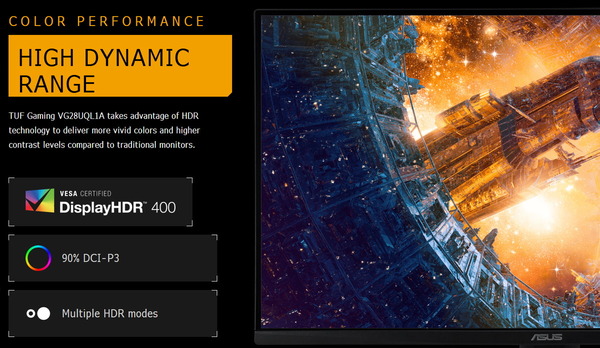
「ASUS TUF Gaming VG28UQL1A」のリフレッシュレートはネイティブ144Hzです。144Hzの高リフレッシュレートによって応答速度が高速になるのでブレや残像がなくなってクッキリとした滑らかな表示です。60FPSでは識別の難しいゲーム内遠方で動くエネミーやオブジェクトの発見などが容易になるので、オンライン対戦FPSゲームなど競技性の高いPCゲームにおいて対戦相手よりも優位に立つことができます。
「ASUS TUF Gaming VG28UQL1A」は可変オーバードライブ(Variable Overdrive)に対応しているところも大きな特徴の1つです。可変オーバードライブの補正強度は5段階で調整できます。
高速リフレッシュレートに最適化されたオーバードライブ設定は60FPSなどの一般的なリフレッシュレートではオーバーシュートによる逆像、色滲みが発生してしまいますが、可変オーバードライブではリアルタイムリフレッシュレートに合わせて最適なオーバードライブ補正が適用されます。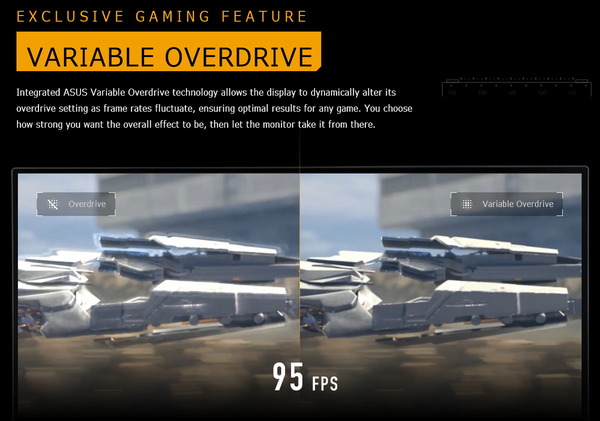
「ASUS TUF Gaming VG28UQL1A」はゲーミングPCやコンソールゲーム機のPlayStation 5やXbox Series X/Sを組み合わせることで利用可能な可変リフレッシュレート同期機能「AMD FreeSync (VESA Adaptive-Sync、HDMI Variable Refresh Rate)」にも対応しており、ティアリングがなくスタッタリングを抑えた快適で鮮明なゲーミング環境を実現できます。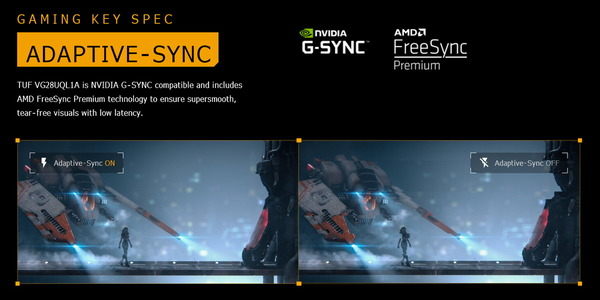
「ASUS TUF Gaming VG28UQL1A」はモーションブラーリダクションを、可変リフレッシュレート同期機能G-Sync Compatibleと併用可能なASUS独自機能「Extreme Low Motion Blur (ELMB) Sync」にも対応しています。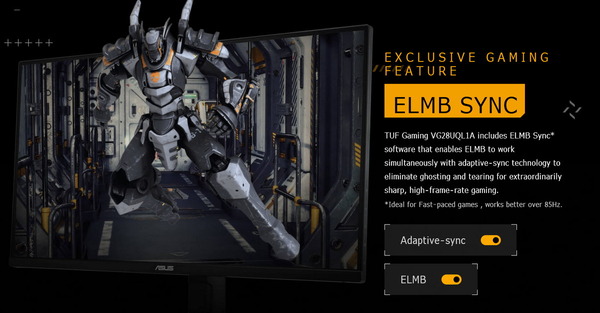
「ASUS TUF Gaming VG28UQL1A」のビデオ入力は1基のDisplayPort1.4、2基のHDMI2.1、2基のHDMI2.0の5系統です。
またUSBハブとして周辺機器を接続するためのダウンストリームUSB3.0端子が2基搭載されており、USBアップストリームと接続することで、USBハブとして使用できます。
「ASUS TUF Gaming VG28UQL1A」のHDMIビデオ入力はver2.1なのでPlayStation 5やXbox Series X/Sを接続すると4K/120Hz表示に対応します。(OC機能で最大4K/144Hzに対応)
「ASUS TUF Gaming VG28UQL1A」はDisplayPort1.4で策定されている映像データの非可逆圧縮伝送機能「Display stream compression (DSC)」に対応しています。DSCは映像データを非可逆圧縮しますが視覚的に画質を損なうことがなく、DisplayPortケーブル1本で4K解像度/144FPS/フルRGBの映像データの伝送が可能です。可変リフレッシュレート同期機能やHDR表示とも互換性があります。
「ASUS TUF Gaming VG28UQL1A」の寸法はモニタスタンド込みで幅639mm x 高さ419〜539mm x 奥行213mm(モニタ本体の奥行は65mm)となっています。付属モニタスタンドは上下チルト、左右首振りスイーベル、昇降高さ調整に対応しています。90度回転ピボットにも対応しています。チルト角は上20度から下5度、スイーベル角は左右15度、高さ調整は最大120mmの範囲で調節可能です。モニタスタンドを含めた本体重量は6.9kg、モニタ単体重量は4.7kg前後です。100mm x 100mmのVESAマウントにも対応しており重量的にもモニタアームが使用可能です。
ASUS TUF Gaming VG28UQL1Aの開封・付属品
まずは「ASUS TUF Gaming VG28UQL1A」を開封していきます。
「ASUS TUF Gaming VG28UQL1A」はTUF Gamingシリーズらしいデザインのカラー刷りパッケージで梱包されています。
パッケージサイズは幅72cm×高さ45cm×厚み22cmで、28インチモニタが入っている箱としては標準的です。左右に持ち手の穴もあるので、成人男性なら問題なく持ち運べると思います。
各種付属品はスペーサーに蓋もなく収められているので、保護スペーサーをパッケージから取り出す際は、付属品が脱落しないように、付属品のある面が上になるように確認してから引き出してください。
発泡スチロール製スペーサーの上側に各種付属品とモニタスタンドが収納されており、下の段にはモニタ本体があります。

「ASUS TUF Gaming VG28UQL1A」の付属品を簡単にチェックしておくと、DisplayPortケーブル、HDMIケーブル、USB Type-Bアップストリームケーブル、ACアダプタ、ACケーブルが付属します。
「ASUS TUF Gaming VG28UQL1A」のHDMIビデオ入力は4K120FPSの映像伝送が可能なHDMI2.1に対応していますが、付属ケーブルはHDMI協会がHDMI2.1互換を証明するUltra High Speed HDMIケーブル認証を取得していました。
各種ケーブルを個別に購入する場合のオススメ製品も紹介しておきます。
視覚損失のない非可逆圧縮機能DSCによって4K/144Hz/HDR 10bit RGBに対応するDisplayPort1.4ケーブルなら「サンワサプライ KC-DP14シリーズ」を推奨しています。標準で付属するケーブルよりもケーブル径が細くて取り回しが良いので管理人も個人的に使用しており、おすすめのケーブルです。
HDMI2.1ケーブルについては「エレコム ウルトラハイスピードHDMIケーブル スリム CAC-HD21ESシリーズ」がおすすめです。標準で付属するケーブルよりもケーブル径が細くて取り回しが良いので管理人も個人的に使用しており、おすすめのケーブルです。
同製品は4.5mm径のスリムケーブルながら、HDMI2.1の正常動作を証明するUltra High Speed HDMIケーブル認証を取得しており、安心して使用できます。
当サイトでもGeForce RTX 30搭載PC、PlayStation 5、Xbox Series X/Sで正常動作を確認しています。
その他にもケーブル径5.0mm以下でスリムな48Gbps対応HDMI2.1ケーブルについてまとめた記事も公開しているので、こちらも参考にしてみてください。
長さ5m以上でも安定した動作が期待できる光ファイバー式HDMI2.1ケーブルでイチオシは、「Cable Matters Active 8K HDMI Fiber Optic Cable」です。
「Cable Matters Active 8K HDMI Fiber Optic Cable」は、HDMI協会の公式認証であるUltra High Speed HDMI認証を取得、さらにXbox Series X/S互換製品認証も取得しており、ケーブル性能の保証としては隙の無いカンペキな製品です。
5mが7000円、10mが10000円で光ファイバー式HDMIケーブルとしては標準的なお値段で、 信頼性の高さも考慮したらかなりリーズナブルだと思います。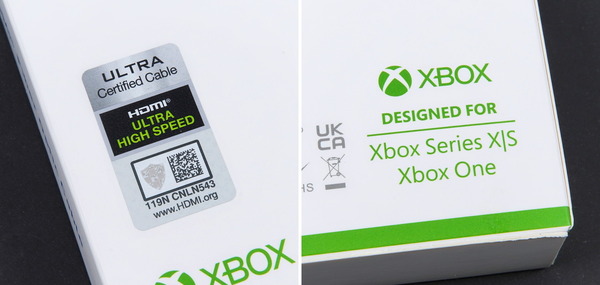
当サイトでもGeForce RTX 30搭載PC、PlayStation 5、Xbox Series X/Sで正常動作を確認しています。
「ASUS TUF Gaming VG28UQL1A」に付属するACアダプタのコンセントケーブル側端子はミッキー型と呼ばれることの多い3PIN端子です。
「ASUS TUF Gaming VG28UQL1A」に付属するモニタスタンドはフレームとフットプレートの2つの部品で構成されています。開封時点でメインフレームはモニタ本体に装着されています。
フットプレートをフレームに差し込んで底面のネジを締めるだけで簡単にモニタスタンドを組み立てられます。ネジにはレバーが付いているのでドライバー不要で組み立てが可能です。
ASUS TUF Gaming VG28UQL1Aの液晶モニタ本体
続いて「ASUS TUF Gaming VG28UQL1A」の液晶モニタ本体をチェックしていきます。
「ASUS TUF Gaming VG28UQL1A」はフレームレス構造ですが、フレーム内パネル上には非表示領域があり、上左右の非表示領域の幅は7mm程度です。また「ASUS TUF Gaming VG28UQL1A」の下側フレームは、 画面への反射を軽減する特殊な無反射コーティングが施されており、「アンチグレアベゼル」としてアピールされています。
「ASUS TUF Gaming VG28UQL1A」の背面は、ROGシリーズの製品ではありませんがROG製品の代名詞とも言える電子回路を模した近未来的なパターンが描かれた、黒色プラスチック製外装パネルになっています。
「ASUS TUF Gaming VG28UQL1A」のモニタスタンドは角ばったデザインで、頂点にはTUF GAMINGのアイコンロゴがあり、背面には縦にTUF GAMINGのテキストロゴが描かれています。
「ASUS TUF Gaming VG28UQL1A」のモニタスタンドには着脱可能なカバー型ケーブルホルダーがあるので、各種ケーブルをまとめることができ、背面から見てもスタイリッシュに仕上がります。
「ASUS TUF Gaming VG28UQL1A」のモニタ本体の厚さは最薄部で30mm、最厚部で75mmほどと最近の液晶モニタとしては厚標準的な厚みです。モニタ本体重量は4.6kg程度で、28インチモニタとしてはこちらも標準的です。
「ASUS TUF Gaming VG28UQL1A」では背面下部、下向きにビデオ入力等のI/Oポートが実装されています。
I/Oポートとして右から順に、3.5mmヘッドホンジャック、1基のDisplayPort1.4ビデオ入力、2基のHDMI2.1ビデオ入力、2基のHDMI2.0ビデオ入力があり、カバーを挟んで左には2基のUSB3.0ダウンストリーム端子、USB3.0アップストリーム端子、ACアダプタ接続用DC端子が設置されていました。
ここ数ヵ月で発売が相次いでいるHDMI2.1対応4K/144Hzゲーミングモニタの多くはビデオ入力の総数が4基ですが、「ASUS TUF Gaming VG28UQL1A」はうち2基が4K/60FPSが上限となるHDMI2.0ではあるものの、計5基のビデオ入力を搭載しているところが大きな特徴です。
特にHDMIビデオ入力を4基も搭載しているので、PlayStation5、Xbox Series X、Nintendo Switchを接続しても、まだHDMI2.0が1基残るとことは非常に魅力だと思います。
「ASUS TUF Gaming VG28UQL1A」の付属モニタスタンドの左右スイーベルの可動域は左右15度(30度)に対応しています。
「ASUS TUF Gaming VG28UQL1A」の付属モニタスタンドの上下チルトの可動域は仕様通り下に5度、上に20度です。
モニタの高さはモニタ本体とスタンドの付け根部分が上下に動く構造になっており、全高で高さ419mm~539mmの範囲内で調整できます。
付属のスタンドはピボットに対応しており、縦向きにして使用できます。なお左右どちらにも90度の回転が可能です。
「ASUS TUF Gaming VG28UQL1A」はモニタスタンドのフレームが標準で装着されていますが、モニタスタンドを取り外す手順を説明すると、モニタ側の根本の四隅にゴム製カバーが装着された穴があり、カバーの下の固定ネジを外します。ネジが外れればあとは手前方向に斜め上へ引き上げればモニタスタンドが取り外せます。
「ASUS TUF Gaming VG28UQL1A」はVESA100x100規格のVESAマウントに対応しておりサードパーティ製のモニターアームを使用できます。モニタ単体の重量も5kgほどなのでモニターアームを問題なく利用可能です。
なおVESAネジ穴が背面外装から窪んだ場所にあるモニタの場合、スライド式クイックリリースプレートを採用するモニターアームでは、背面外装とクリックリリースブラケットが干渉して設置できない可能性があります。また直接ネジ止めするタイプでも窪みの面積が狭くて、VESAブラケットとモニタ背面外装が直接干渉することも。
市販モニターアームのVESAブラケットがモニタ背面外装と干渉する場合はスペーサーやスタンドオフを使用してください。詳しくはこちらで。
オススメのモニターアームや調整機能が豊富なVESA汎用モニタースタンド、VESAマウントの干渉を避ける方法についてはこちらの記事で詳細に解説しているので、導入を検討している人は参考にしてください。
ASUS TUF Gaming VG28UQL1AのOSD操作・設定
「ASUS TUF Gaming VG28UQL1A」のOSD操作はモニタ背面の左下(正面から見て裏側の右下)に設置されている操作スティックと4つのボタンを使用します。
5つのボタン(うち1つは操作スティック)の機能は上から順に、操作スティックボタン(4方向スティック&押下ボタン)、×ボタン、ショートカット1ボタン、ショートカット2ボタン、電源ボタンとなっています。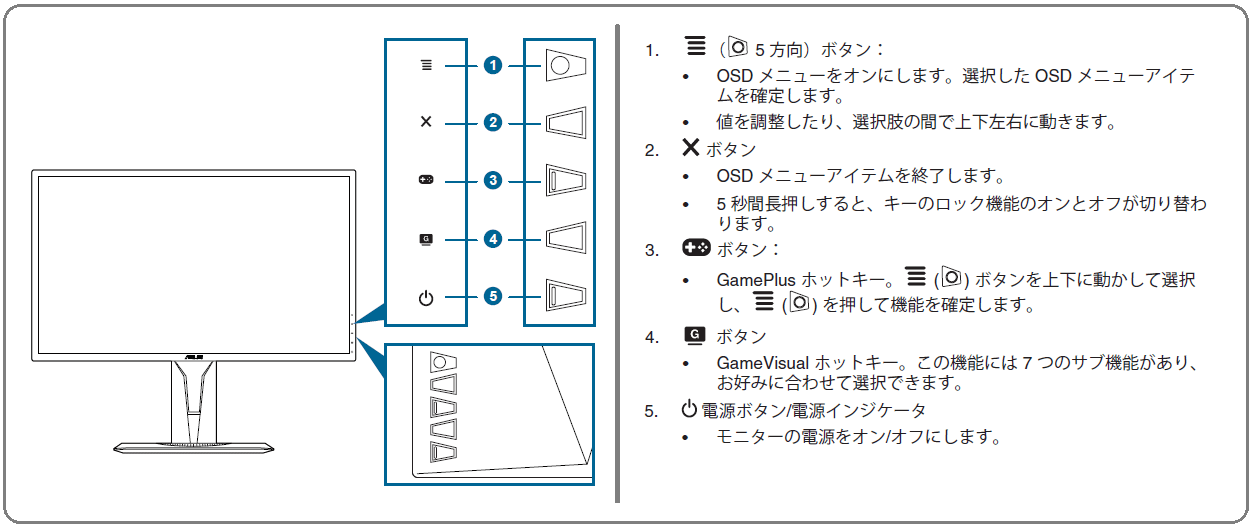
操作スティックボタンなど電源ボタン以外のボタンを押下すると詳細設定メニューが表示されます。右端に各ボタンの機能アイコンが表示されます。
「ASUS TUF Gaming VG28UQL1A」ではGameVisualボタン(ショートカットボタン1)を押下すると画質モード変更のショートカットメニューが表示されます。もう一方のGamePlusボタン(ショートカットボタン2)を押下すると、OSDクロスヘア、リアルタイムリフレッシュレート表示などゲームプレイに役立つ特殊機能にショートカットでアクセスできます。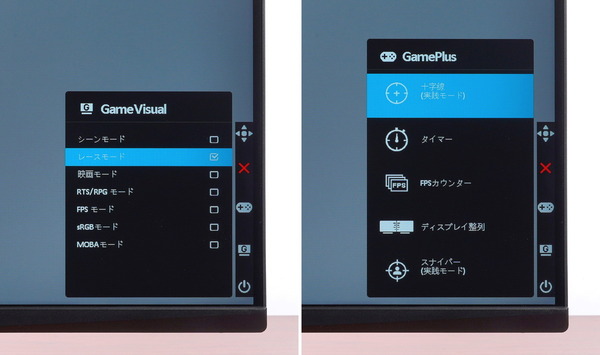
なおこの2つのショートカットキーに割り当てる機能はOSDメニューから切り替えが可能です。
また「カスタマイズした設定」からはOSD設定の組み合わせ(Game Visual毎の設定)を2種類のプロファイルとして保存し、ロードすることも可能です。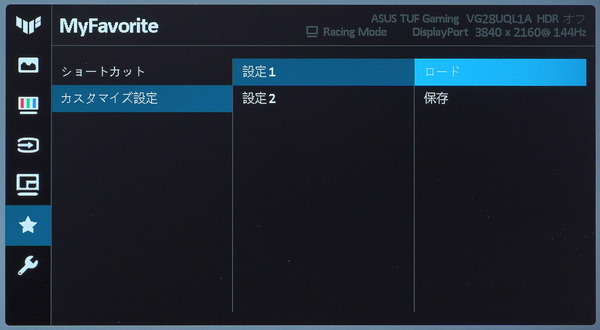
メニューに合わせてボタンを操作すると詳細設定メニューから設定が行えます。OSD表示領域は28インチ画面の4分の1程度と広く、文字も大きいので視認性は良好です。
「ASUS TUF Gaming VG28UQL1A」のOSDメニューは初めて起動した時にOSD言語として英語が適用されていますが、日本語UIにも対応しています。(サンプル機では初期言語が英語でしたが、国内の正規市販品は最初から日本語かもしれません)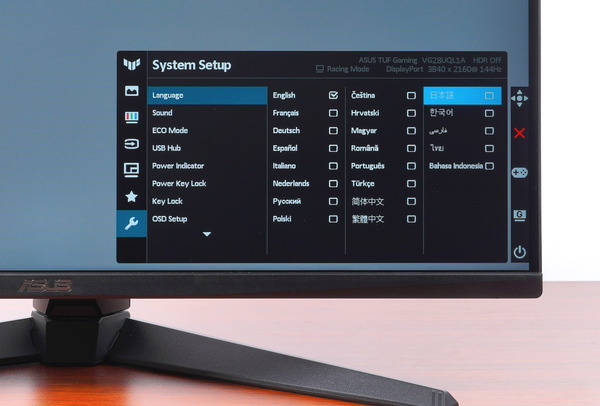
「ASUS TUF Gaming VG28UQL1A」の画質モードはGameVisualと名付けられており、標準設定の「レースモード」に加えて、「シーンモード(風景画像の閲覧)」「映画モード」、およびゲームジャンル別で「RTS/RPGモード」「FPSモード」「MOBAモード」、さらに「sRGBモード」の計7つの画質モードが用意されています。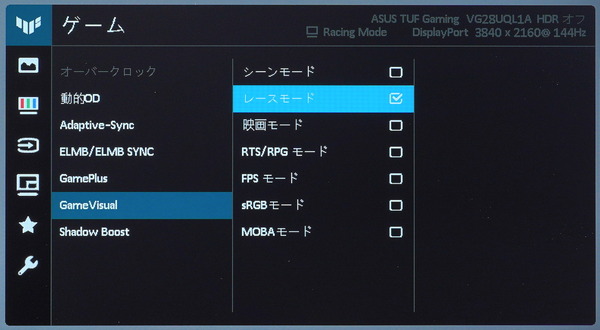
「ASUS TUF Gaming VG28UQL1A」のOSDメニューには大きく分けて、「ゲーム」「画像」「色」「入力選択」「PIP/PBP」「My Favorite」「システム」の7つの項目が用意されています。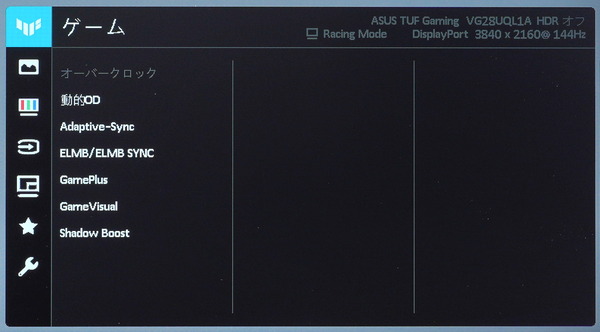
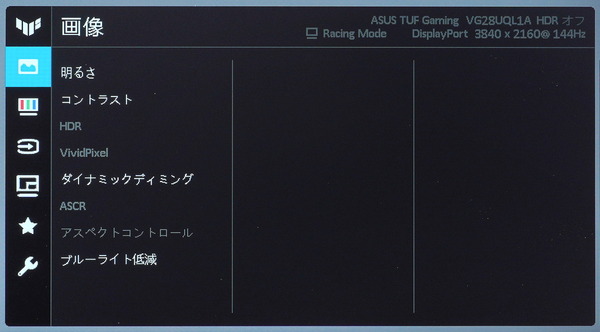
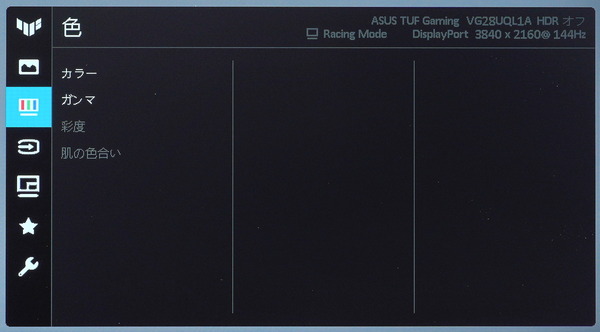
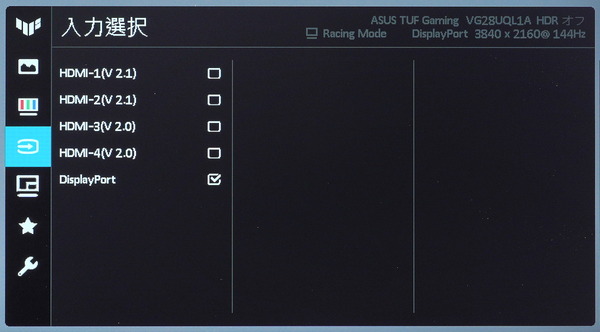
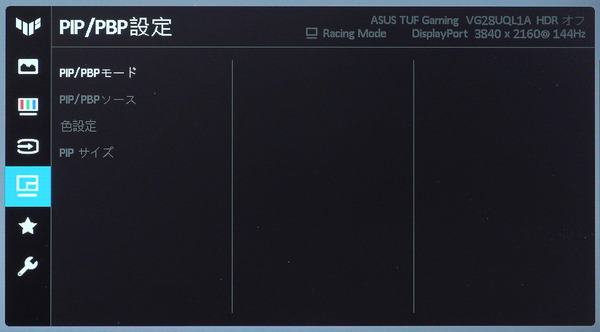
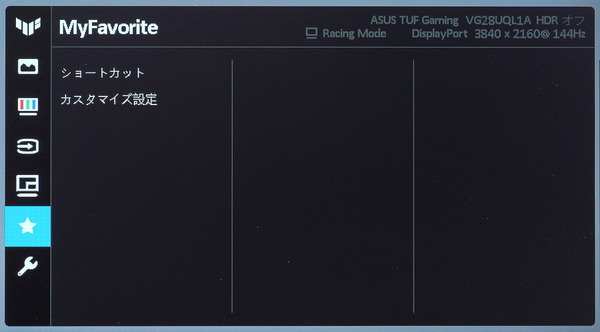
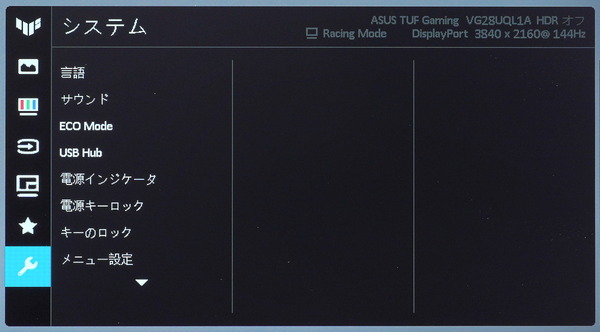
ゲーム関連の表示設定はトップメニューで一番上の「ゲーミング」に配置されています。
一般にオーバードライブと呼ばれる応答速度を調整する機能は、ASUS TUF Gaming VG28UQL1Aでは「動的OD」の名前で配置されています。オーバードライブ補正の強度をLevel 0~5の6段階で設定できます。標準設定はLevel 3です。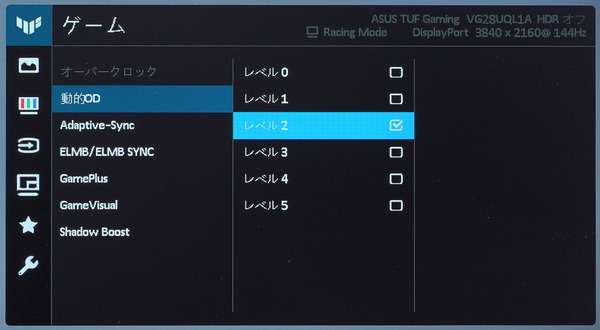
可変リフレッシュレート同期機能「Adaptive-Sync」はそのままの名前で設定項目が配置されています。標準でONになっています。(HDMI接続時はAMD FreeSync Premium Pro)
「ASUS TUF Gaming VG28UQL1A」はモーションブラーリダクション機能「ELMB (Extreme Low Motion Blur)」を利用できます。リフレッシュレートが100Hz、120Hz、144Hzの時に選択可能となります。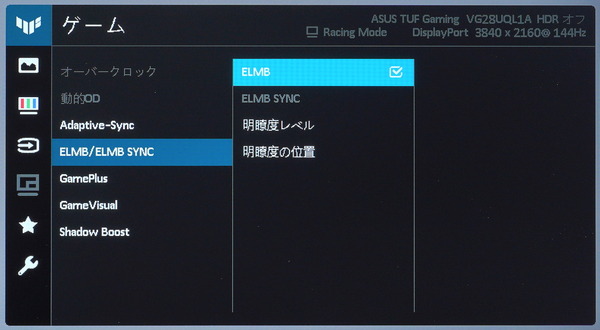
単純なMBR機能に加えて、可変リフレッシュレート同期機能を併用できる「ELMB (Extreme Low Motion Blur) Sync」にも対応しています。Adaptive-SyncをONの時にはELMBがグレーアウトしてELMB Syncが選択可能になります。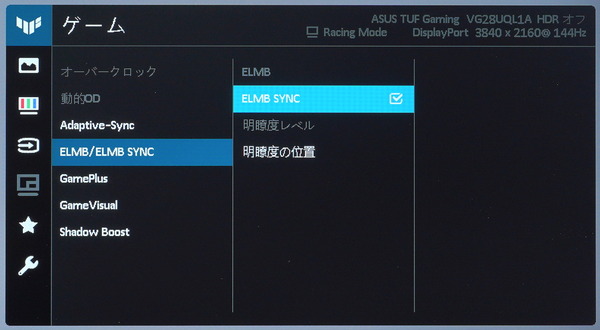
黒の強弱を調節して暗がりの視認性を高める機能「Shadow Boost」は、無効化(None)およびLevel 1~Level 3およびダイナミック調整の3段階+αで設定が可能です。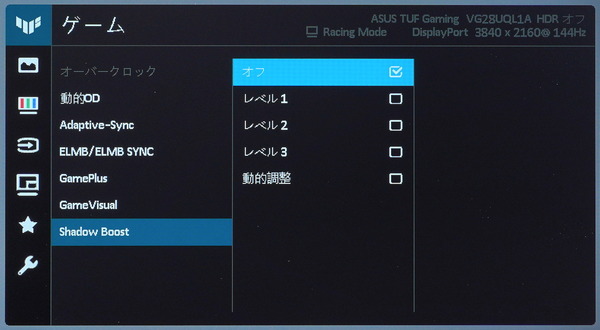
この種の機能は従来、画面全てを一律に色調整していましたが、Shadow Boostのダイナミック調整では画面上を複数のゾーンに分けて、暗い部分だけを浮かび上がらせるように調整するので、画面の鮮やかさに対する損失を抑えているのが特徴です。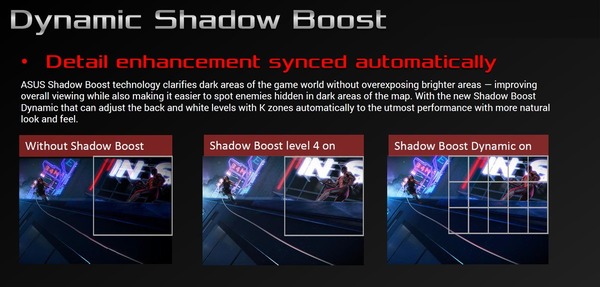
GamePlusからは、リフレッシュレートのリアルタイムカウンターやグラフ、照準点(OSDクロスヘア)、カウントダウンタイマーなどをオーバーレイ表示できるゲームプレイに便利な機能の設定が行えます。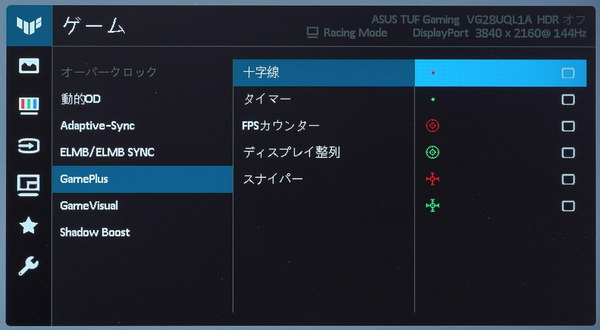
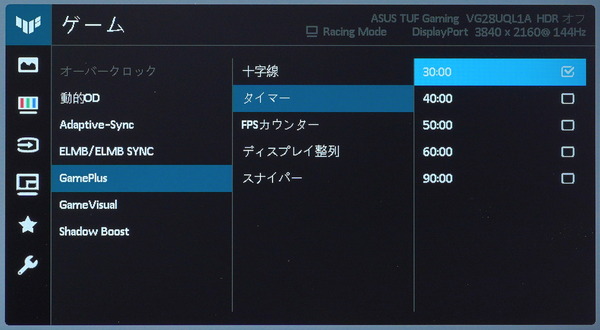
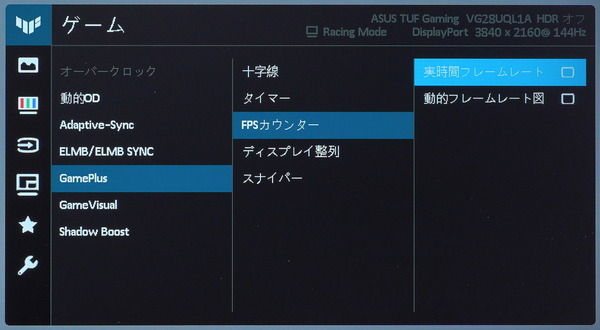
また「ASUS TUF Gaming VG28UQL1A」ではGamePlus新機能として「スナイパー」が加わりました。「スナイパー」では1.5倍/1.7倍/2.0倍の3種類の倍率が選択でき、設定を有効にすると、赤もしくは緑の照準点に加えて、画面中央部分を選択した倍率で拡大表示します。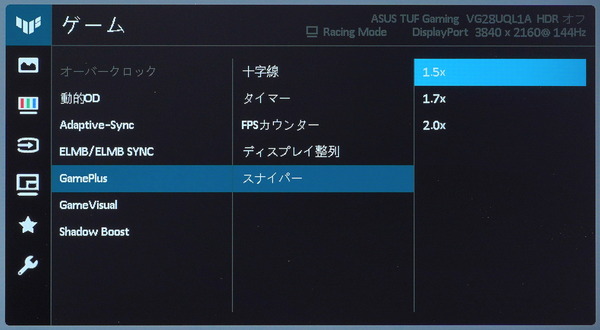
単純なOSDクロスヘアもゲーミングモニタによる”ハードウェアチート”と呼ばれることがありますが、スナイパー機能はガチでチート級です。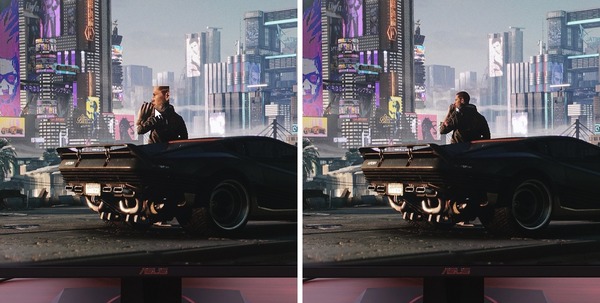
PIP/PBP機能について
「ASUS TUF Gaming VG28UQL1A」は2つのビデオ入力を画面上に同時に表示する「PIP/PBP」にも対応しています。
PIPでは副画面の表示位置は右上/右下/左上/左下から選択できます。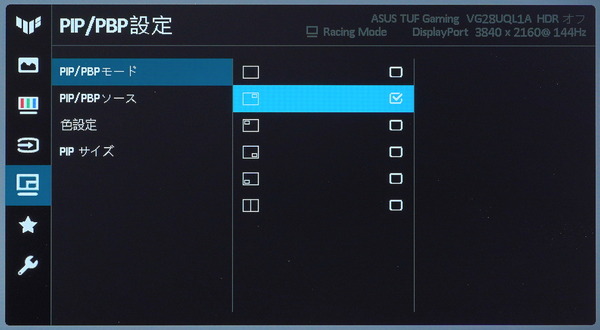
主副のビデオソースは5つのビデオ入力から自由に選択できます。なお主福で選択しているもう一方を選択するとそのまま主副が入れ替わります。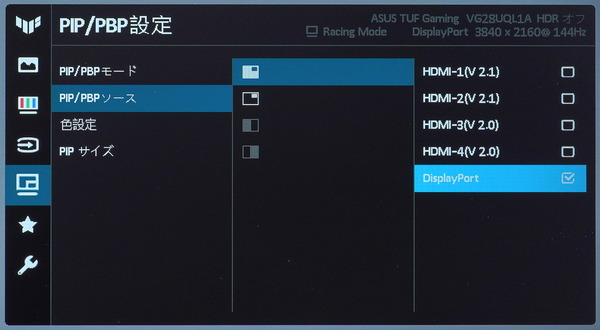
主画面と副画面にはそれぞれ異なる画質モード(GameVisual)を適用できます。なお「ゲーム – GameVisual」から画質モードを切り替えると主副の両方に同じ設定が適用されます。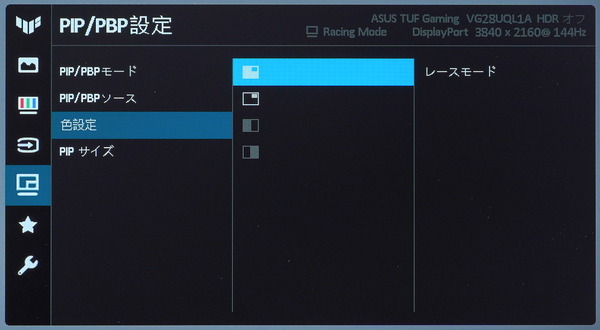
副画面のサイズには小/中/大の3サイズの選択肢があり、28インチモニタ上でそれぞれ1/16、1/9、1/6程度の小窓として表示されます。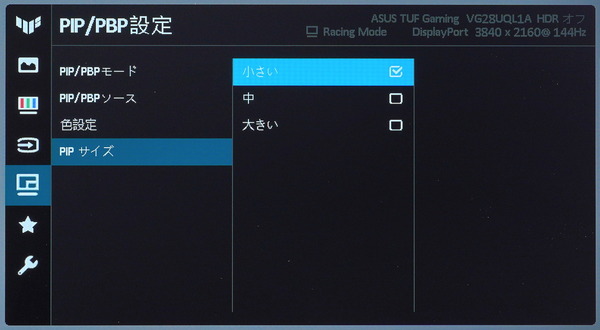



副画面は表示サイズにモニタ側でリサイズされますが、出力機器としては最大で4K/144Hzで表示できます。
注意点として画面リフレッシュレートは主画面に依存します。
またDisplayPortビデオ入力を副画面にすると、4K/60HzやフルHD/120Hzは問題ないのですが、4K/120Hzや4K/144Hzでは”ビデオ入力がない”とエラー表示になりました。HDMI2.1では4K/120Hz+でも正常に表示できるのでモニタFWの問題だと思います。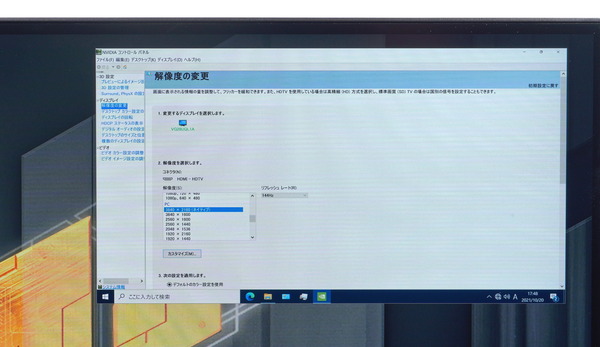
PBPでは4K画面が1920×1080で左右に2等分されます。左側が主入力、右側が副入力となります。表示サイズにモニタ側でリサイズされますが、出力機器としては最大で4K/144Hzで表示できます。
PC側には1920×2160の解像度が表示されますが、リサイズされてしまい全体に表示できませんでした。(これはGeForceドライバの問題かもしれません)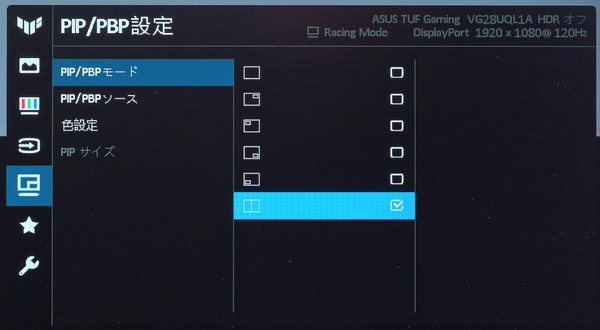
注意点として画面リフレッシュレートは主画面に依存します。またDisplayPortビデオ入力を副画面(右側)にすると、4K/60HzやフルHD/120Hzは問題ないのですが、4K/120Hzや4K/144Hzでは”ビデオ入力がない”とエラー表示になりました。HDMI2.1では4K/120Hz+でも正常に表示できるのでモニタFWの問題だと思います。
主副のビデオソースは5つのビデオ入力から自由に選択できます。なお主福で選択しているもう一方を選択するとそのまま主副が入れ替わります。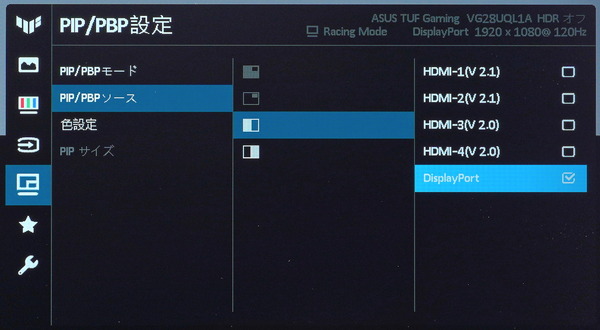
主画面と副画面にはそれぞれ異なる画質モード(GameVisual)を適用できます。なお「ゲーム – GameVisual」から画質モードを切り替えると主副の両方に同じ設定が適用されます。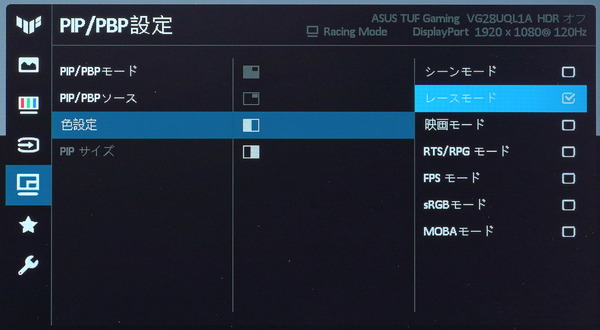
なおPIP/PBP時にオーディオソースは主福から自由に選択できますが、設定項目はPIP/PBPのOSDメニュー内ではなく「システム – サウンド – 音源」に配置されています。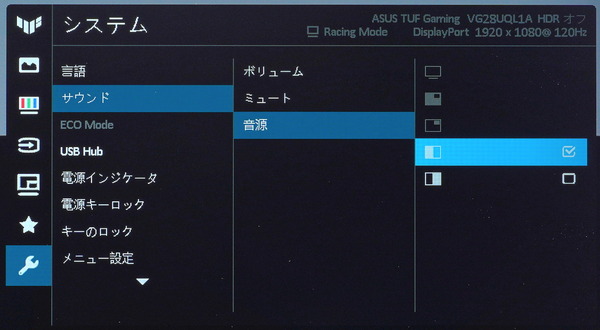
ASUS TUF Gaming VG28UQL1Aの発色・輝度・視野角
ASUS TUF Gaming VG28UQL1Aの発色・輝度・視野角など画質についてチェックしていきます。
直接的な画質ではありませんがASUS TUF Gaming VG28UQL1Aの液晶パネルは光沢のあるグレアではなくアンチグレアタイプなので暗転時に自分の顔などが映り込みません。
液晶パネルには大きく分けてIPS液晶パネルとVA液晶パネルとTN液晶パネルの3種類があり、各社個別の製品によって個体差はあるものの、この3つの液晶パネルの特性を簡単にまとめると次のテーブルのようになります。
「ASUS TUF Gaming VG28UQL1A」に採用されているIPS液晶パネルはTN液晶パネルやVA液晶パネルと比べると色再現性や視野角など一般に画質に直結する性能が優れている反面、価格が高価になりがちな液晶パネルです。TN液晶パネルに比べて応答速度が遅めなので、60Hzオーバーのリフレッシュレートを実現しているIPS液晶パネル採用ゲーミングモニタは少ないため、輪をかけて高価です。とはいえ画質とリフレッシュレートを両立できるので、予算に糸目をつかないエンスーゲーマー勢に好まれています。
| 液晶パネルの簡易比較表 | |||
| IPS | VA | TN | |
| 色再現性 | ◎ | 〇 | △ |
| コントラスト | 〇 | ◎ | △ |
| 視野角 | 〇 | 〇 | △ |
| 応答速度 | 〇 | △ | ◎ |
| 価格 (高RR) | △ (×) |
△ | 〇 |
液晶パネルの種類による性能の違いについてはこちらの記事も参照してみてください。
・IPS/VA/TN液晶パネルを比較解説 – ゲーミングモニタの選び方[4]
「ASUS TUF Gaming VG28UQL1A」は144Hzの高速リフレッシュレートながら、IPS液晶パネルが採用されているので視野角も良好です。
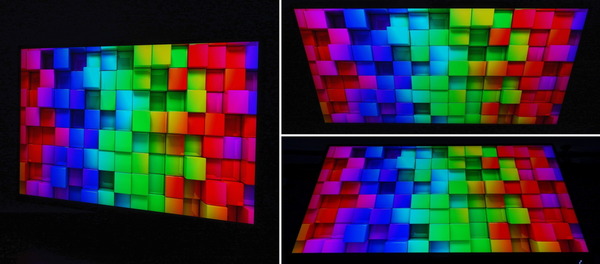
「ASUS TUF Gaming VG28UQL1A」の発色について、色温度の標準設定である”ユーザー”で、白色が極端に黄色や青色がかって見えることもなく、特に違和感はありませんでした。
色温度設定には寒色/中間/暖色の3種類のプリセットがありますが、これらを切り替えても発色に違和感がある場合は、ユーザー設定でRGBのバランスを好みに合わせて整えてください。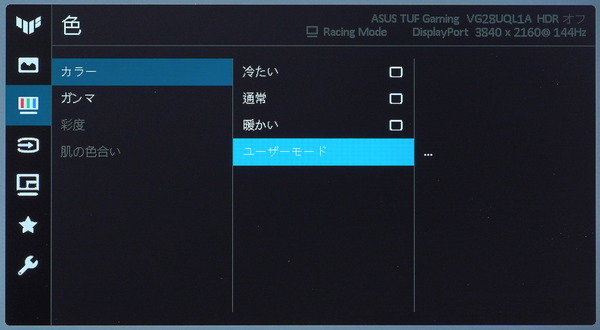
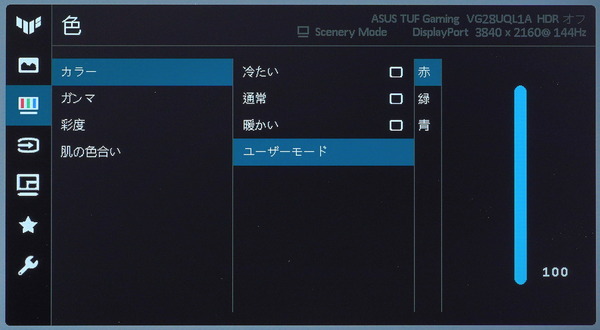
「ASUS TUF Gaming VG28UQL1A」はガンマの設定にも対応しており、標準の2.2に加えて、1.8と2.5の3段階で調整できます。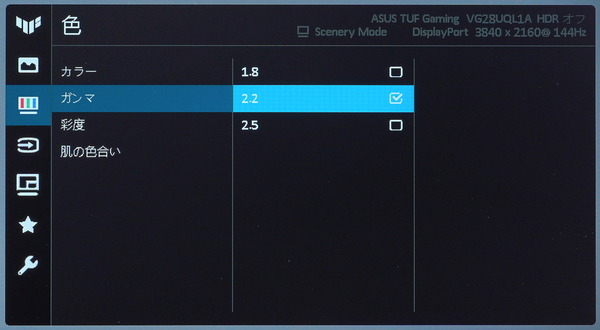
「ASUS TUF Gaming VG28UQL1A」では画質モードGameVisualをシーンモードなどに切り替えると、彩度や肌の色合いといった追加の設定項目が有効になります。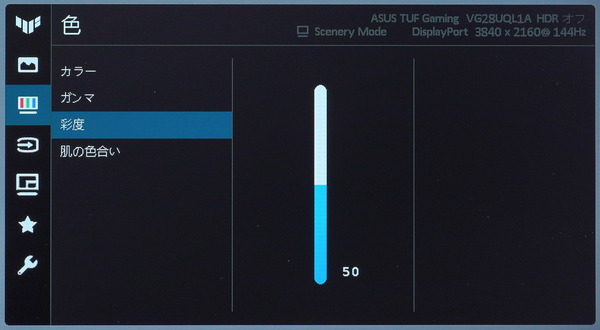
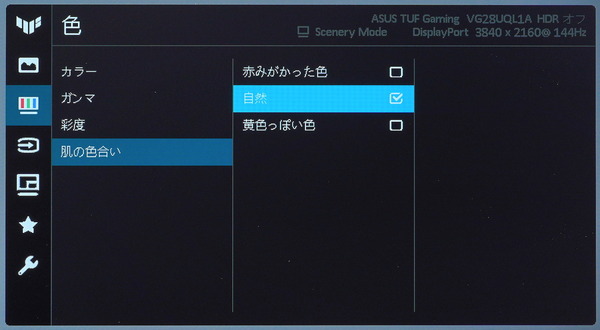
ここからはカラーキャリブレータを使用して、色域・色再現性・輝度・コントラスト・均一性など画質に直結するモニタの性能について詳細な検証結果を見ていきます。なおこれらのモニタ性能(特に輝度の均一性)については同じ製品であっても個体差が大きいのでご注意ください。検証にはカラーフィルター式(色差式)のX-Rite i1 Display Pro PlusとDatacolor SpyderX、そして分光式(スペクトロメーター)のX-Rite i1 Basic Pro 3を使用しています。
余談ですが、分光式のi1 Basic Pro 3は20万円程と非常に高価ですが、一般的な用途であれば測定精度は十分なので、イラスト製作や写真編集でカラーキャリブレーションを行う場合、カラーフィルター式のX-Rite i1 Display ProかDatacolor SpyderX Proで十分です。ユーザー数の多さで面倒が少ないのはX-Rite i1 Displayだと思います。
「ASUS TUF Gaming VG28UQL1A」のディスプレイ輝度について白色点の輝度をOSD設定別で測定しました。OSD上の輝度設定10%刻みで0%~100%の輝度変化は次のようになっています。
「ASUS TUF Gaming VG28UQL1A」において、一般に見やすい明るさと言われる120cd/m^2は輝度20%前後、室内照明に依りますが個人的に見やすいと感じる明るさの180~200cd/m^2は輝度50%前後です。最大輝度が320cd/m^2程度なので液晶モニタとしては標準的な明るさです。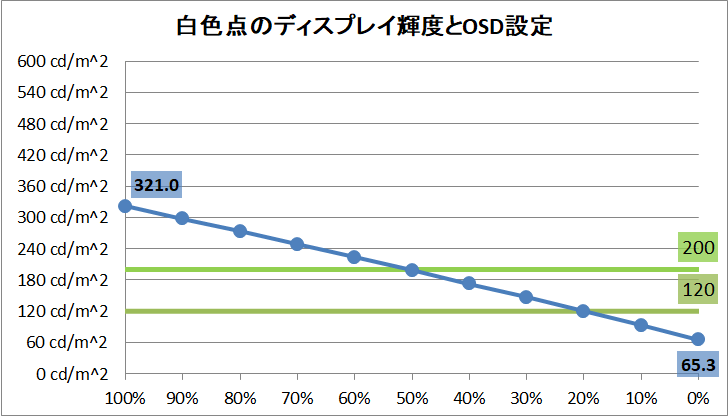
「ASUS TUF Gaming VG28UQL1A」ではOSD設定のシステムタブ内に「ECO Mode」という設定項目があり、これが有効になっているとディスプレイ輝度が制限されます。
ECO Modeはアウトボックス後の初回起動時点で有効になっており、初回起動後すぐにオン・オフの切り替えアラートが表示されますが、よくわからずオンのままにしておくとディスプレイ輝度が制限されるので、画面が暗い時はECO Modeがオフになっているか確認してください。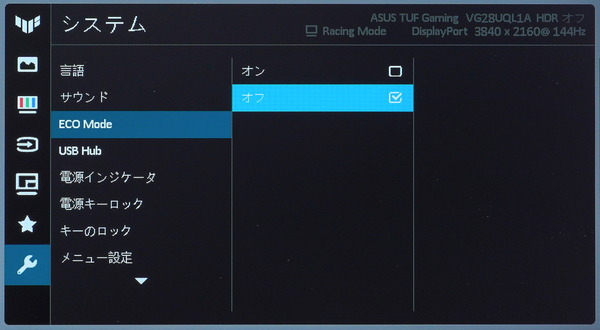
「ASUS TUF Gaming VG28UQL1A」のディスプレイ輝度の均一性(Uniformity)を検証しました。画面中央の輝度が約120cd/m^2になるOSD設定において、画面を横7×縦5の35分割として各位置の白色点の輝度を測定し、120cd/m^2を基準にしたパーセンテージで等高線マップにしています。
「ASUS TUF Gaming VG28UQL1A」は最大差分でも20%以内に収まるので輝度の均一性は悪くありません。個体差の影響も大きいですが、今回のサンプル機は右端寄りで輝度が下がる傾向です。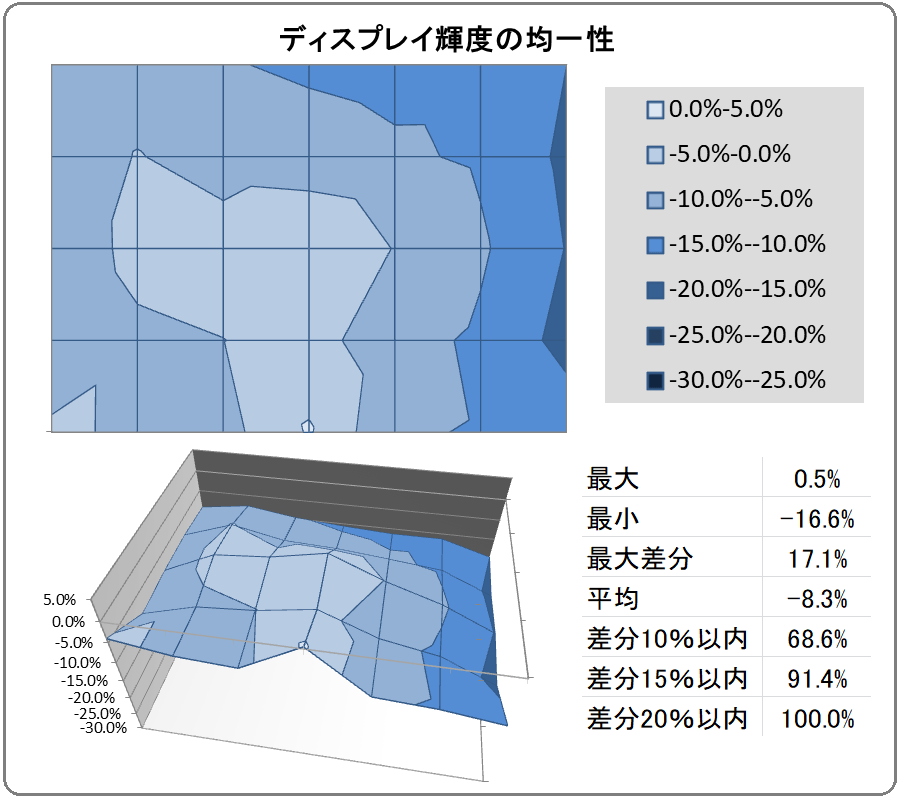
液晶モニタにおいて輝度の低下が特に大きい四隅&四辺は、上のような領域分割測定では見落とされてしまうので、同様に中央120cd/m^2を基準にして個別に測定したところ次のようになりました。
「ASUS TUF Gaming VG28UQL1A」については全体を白表示にしても左右端ギリギリまでいかないと暗さを感じませんが、やはり左右端、特に右上が少し暗い印象はあります。全体白表示なので強調されていますが、カラフルな画面が表示される実用シーンでは特に問題にならない程度だと思います。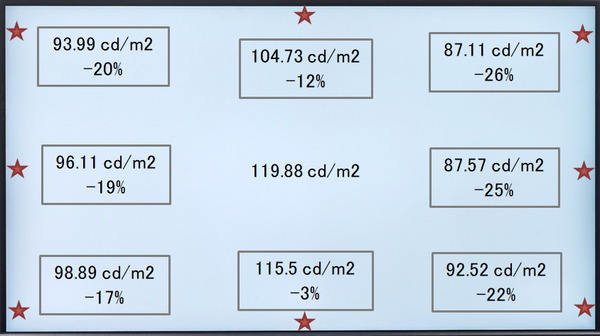
画面中央の白色点が約120cd/m2になるOSD設定において「ASUS TUF Gaming VG28UQL1A」のブラックレベルを測定したところ次のようになりました。ブラックレベルの測定にはX-Rite i1 Display Pro Plusを使用しています。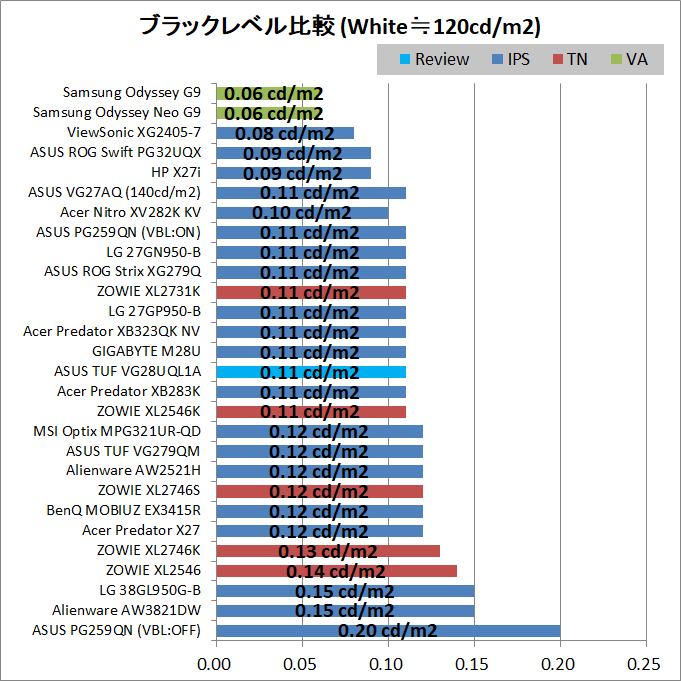
またこの時のコントラスト比も算出したところ次のようになっています。なおコントラスト比に大きく影響するブラックレベルはコンマ2桁での測定になるため測定精度が若干怪しく、ブラックレベル0.01の差でコントラスト比が大きく変わるので参考程度と考えてください。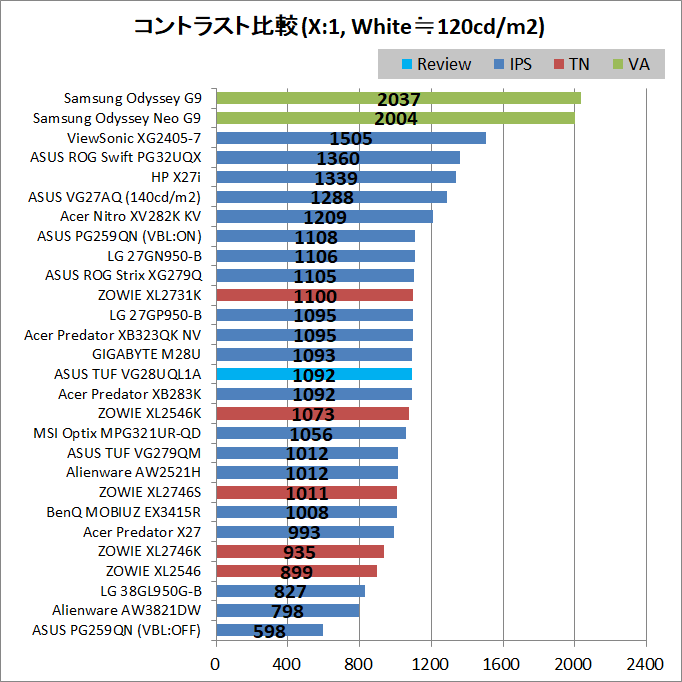
続いて「ASUS TUF Gaming VG28UQL1A」の色域と色の正確性を検証してみました。
まずはモニタのOSD設定を標準設定にして(ディスプレイ輝度のみ120cd/m^2になるように調整)、任意のカラープロファイルを適用しない場合、次のようになりました。
「ASUS TUF Gaming VG28UQL1A」は標準モードでそのまま使用しても97% sRGBに加えて、85% DCI-P3という広い色域をカバーしています。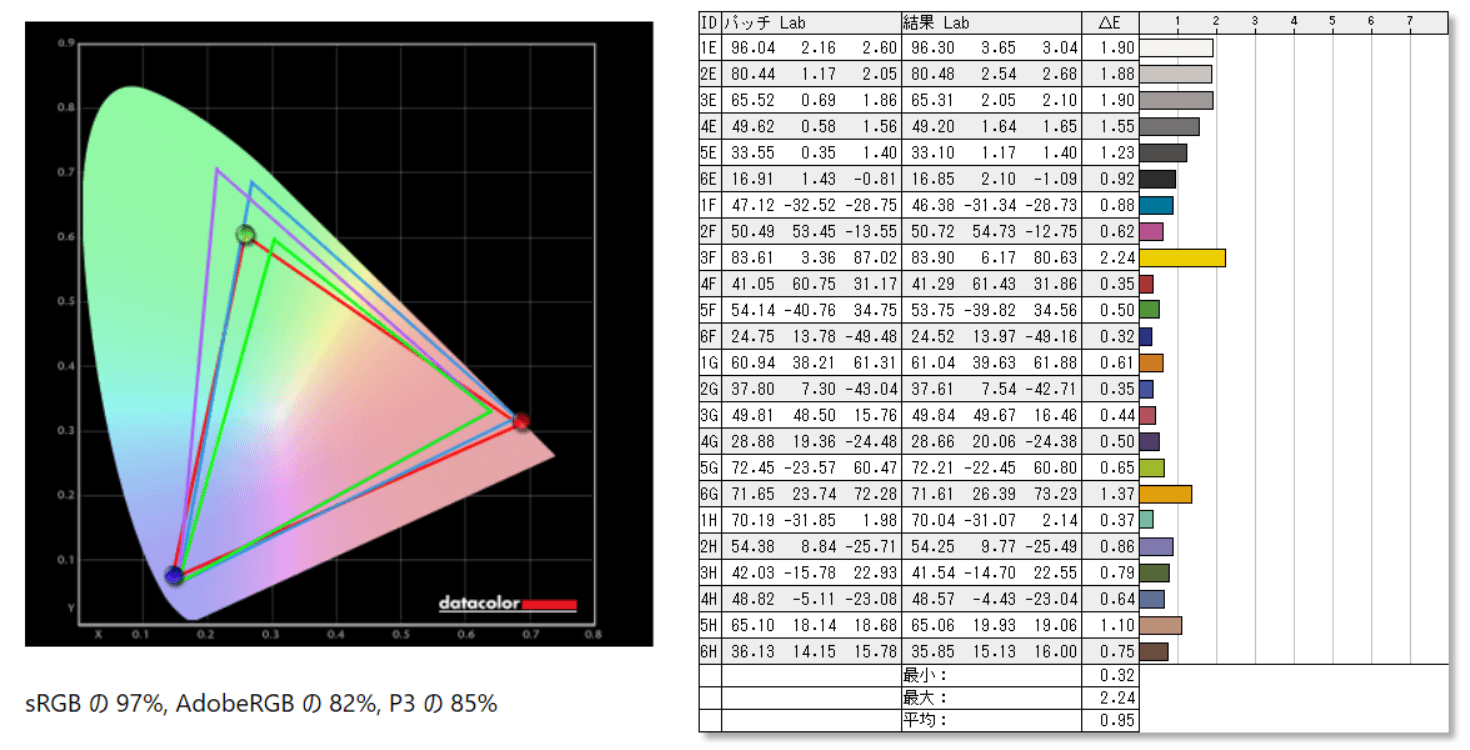
Innoluxの4K/144Hz対応IPS液晶パネルを採用したモニタは、これまでいくつか検証してきたのですが、サンプル機の個体差なのか、今回入手した「ASUS TUF Gaming VG28UQL1A」は緑の発色が弱く、sRGBを100%カバーにならなかったのは少し気になりますが。
色の正確性は平均ΔEが0.91となっており、標準設定のままでもそこそこ優秀です。X-Riteによると『ΔE=1程度で2つの色を横にくっつけて見比べた時に違いが判別できるレベル』とのこと。
次にX-Rite i1 Basic Pro 3を使用してカラーキャリブレーションを行いました。キャリブレーション設定は下のスクリーンショットの通りですが、i1 Profilerの標準設定をそのまま採用しています。


「ASUS TUF Gaming VG28UQL1A」では色温度を標準設定にするとRGBの強さに差が大きいとアラートが出たので、手動で調整できるユーザー設定モードでR(赤)=100, G(緑)=97, B(青)=98としてキャリブレーションを行いました。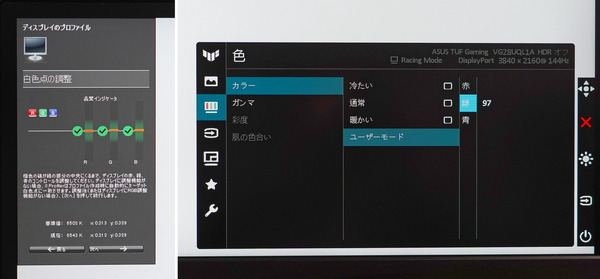
X-Rite i1 Basic Pro 3によってカラーキャリブレーションで作成したICCファイルを適用し、同じくX-Rite i1 Basic Pro 3で行った品質検証(色の正確性の検証)の結果は次のようになっています。X-Rite i1 Basic Pro 3は分光式(スペクトロメーター)のカラーキャリブレータなので、測定精度はこちらの方が高いはずです。
上の測定結果ではカラーキャリブレーション前の色の正確性はΔE 0.91でしたが、カラーキャリブレーション後にX-Rite i1 Basic Pro 3で測定した色の正確性はΔE 0.3と非常に優秀な数値です。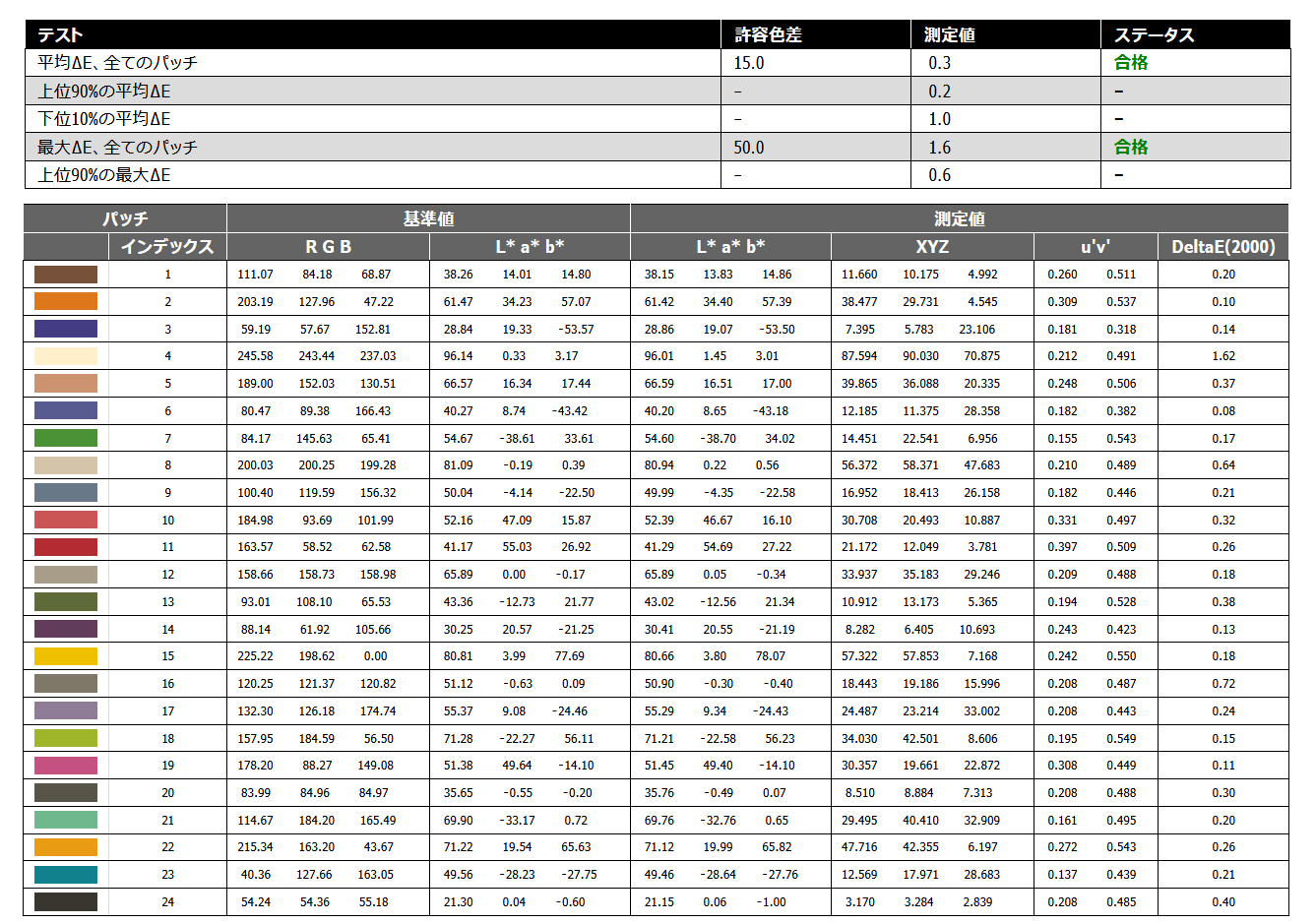
また分光型測色計(スペクトロメーター)で測定した輝度120cd/m^2における白色点のカラースペクトラムが次のようになっています。
カラースペクトラムから発色の良いモニタを見分けるざっくりとしたポイントは『RGB各色のピークが鋭く立ち上がり、かつ高さが同程度であること』です。一般的な液晶モニタは白色LEDバックライト(青色LEDを光源として赤緑(≒黄)蛍光体を組み合わせて白色を生成する)を採用しているので青色のピークが高くかつ鋭くなります。白色を基準として測定した場合、緑と赤のピークの高さは色温度のOSD設定で若干上下します。以上から簡単化すると『緑と赤のピークが鋭くなっているかどうか』をチェックすればカラースペクトラムの良し悪しがざっくりと判定できます。
一般的な液晶パネル(IPS/VA/TNに依らず)であれば下画像の左側のように青のピークだけが強く、残りの分離が弱い波形になりますが、LG製Nano-IPSで有名なKSF蛍光体や、Quantum Dot(量子ドット)といった最新技術が採用された液晶パネルは各色の分離が良く、ピークも急峻になります。
「ASUS TUF Gaming VG28UQL1A」については緑がややなだらかなものの、赤と青のピークは急峻で、一般的なIPS液晶パネルよりも赤緑青の3色の分離が良好です。
「ASUS TUF Gaming VG28UQL1A」のディスプレイパネルについてはIPSという分類以外の詳細は不明でしたが、赤色ピークの左に小さい山がある特長から推測するに、KSF蛍光体(LG製Nano-IPSで有名)の技術を採用した液晶パネルのようです。
KSF蛍光体では赤が強く出やすいのですが、赤と青の強弱については色温度の設定の影響だと思います。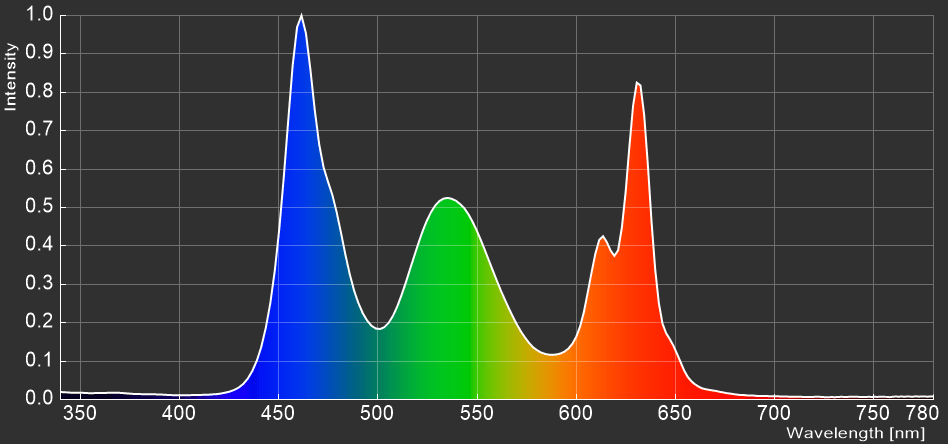
ASUS TUF Gaming VG28UQL1Aの144Hzリフレッシュレートについて
「ASUS TUF Gaming VG28UQL1A」の最大の特徴の1つである144Hzリフレッシュレートについてチェックしていきます。
まずは「ASUS TUF Gaming VG28UQL1A」の特徴の1つである”144Hzリフレッシュレート”について、その意味自体は特に説明せずとも読者はご存知だと思いますが、一般的な60Hzリフレッシュレートの液晶モニタが1秒間に60回の画面更新を行うのに対して、144Hzリフレッシュレートであれば標準的な60Hzの2.4倍となる1秒間に144回の画面更新を行います。
最近では競技ゲーマー向け製品で240Hzの超高速リフレッシュレートなゲーミングモニタも普及しつつあり、さらには、それを1.5倍に上回る360Hzの超々高速なリフレッシュレート対応製品も各社から販売されています。
1秒間に144回の画面更新を行う144Hzリフレッシュレートの物理的なメリットとしては、単純に秒間コマ数が増えるので映像がより滑らかになります。上の章で詳しく検証したようにリフレッシュレートが上がると応答速度も上がって細部がクッキリとしたシャープな映像に見えやすくなり、加えて画面更新間隔が短くなるので表示遅延が小さくなり、一般的な60Hz環境よりもスピーディーなプレイで他者を圧倒しやすくなります。
「ASUS TUF Gaming VG28UQL1A」ではNVIDIA GeForce RTX 30シリーズやAMD Radeon RX 6000シリーズなど最新グラフィックボードのDisplayPort1.4のビデオ出力に接続することによって、モニタリフレッシュレートを144Hzなどに自由に設定できます。
ゲーミングPCとゲーミングモニタの接続にはDisplayPortを使用するのが現在の主流ですが、「ASUS TUF Gaming VG28UQL1A」に搭載された4基のHDMIビデオ入力のうち2基は最新規格HDMI2.1に対応しており、4K/120FPSの映像伝送が可能です。
標準設定ではCSゲーム機などとの接続に最適化して対応リフレッシュレートは120Hzが上限になっていますが、HDMI2.1ビデオ入力を使用中に「オーバークロック」から設定を行うと、HDMI2.1ビデオ入力において144Hzが使用可能になります。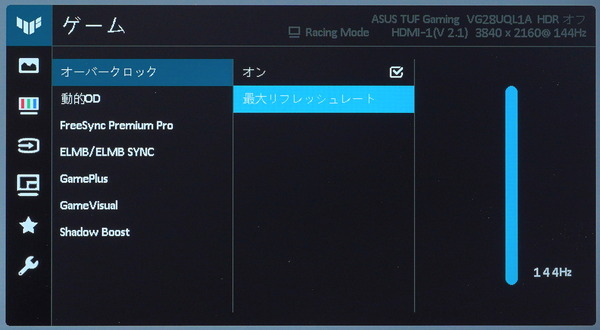
上記OSD設定から144Hzを有効にすれば、NVIDIA GeForce RTX 30シリーズやAMD Radeon RX 6000シリーズなど最新グラフィックボードのHDMI2.1ビデオ出力と接続した場合、「ASUS TUF Gaming VG28UQL1A」はフルRGBで4K/144Hzの表示に対応します。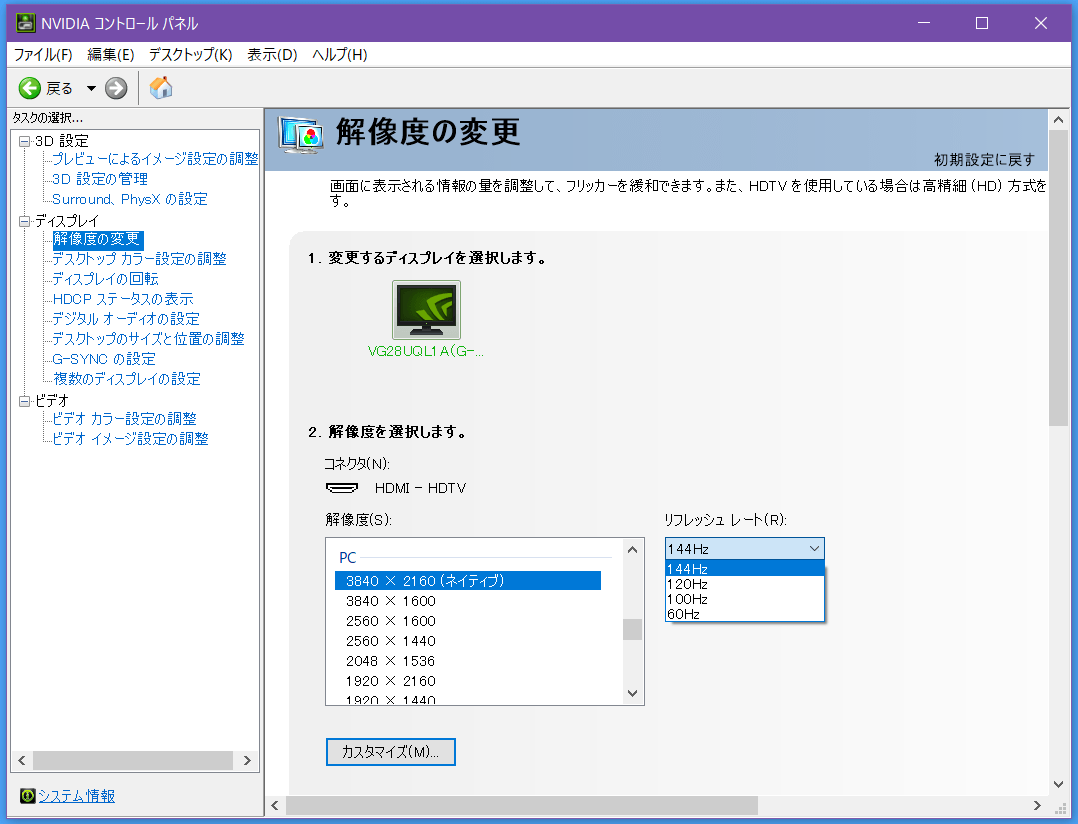
モニタリフレッシュレートの設定は、NVIDIA製GPUの場合は上のスクリーンショットのようにNVIDIAコントロールパネルから、AMD製GPUの場合はWindowsのディスプレイ設定から行います。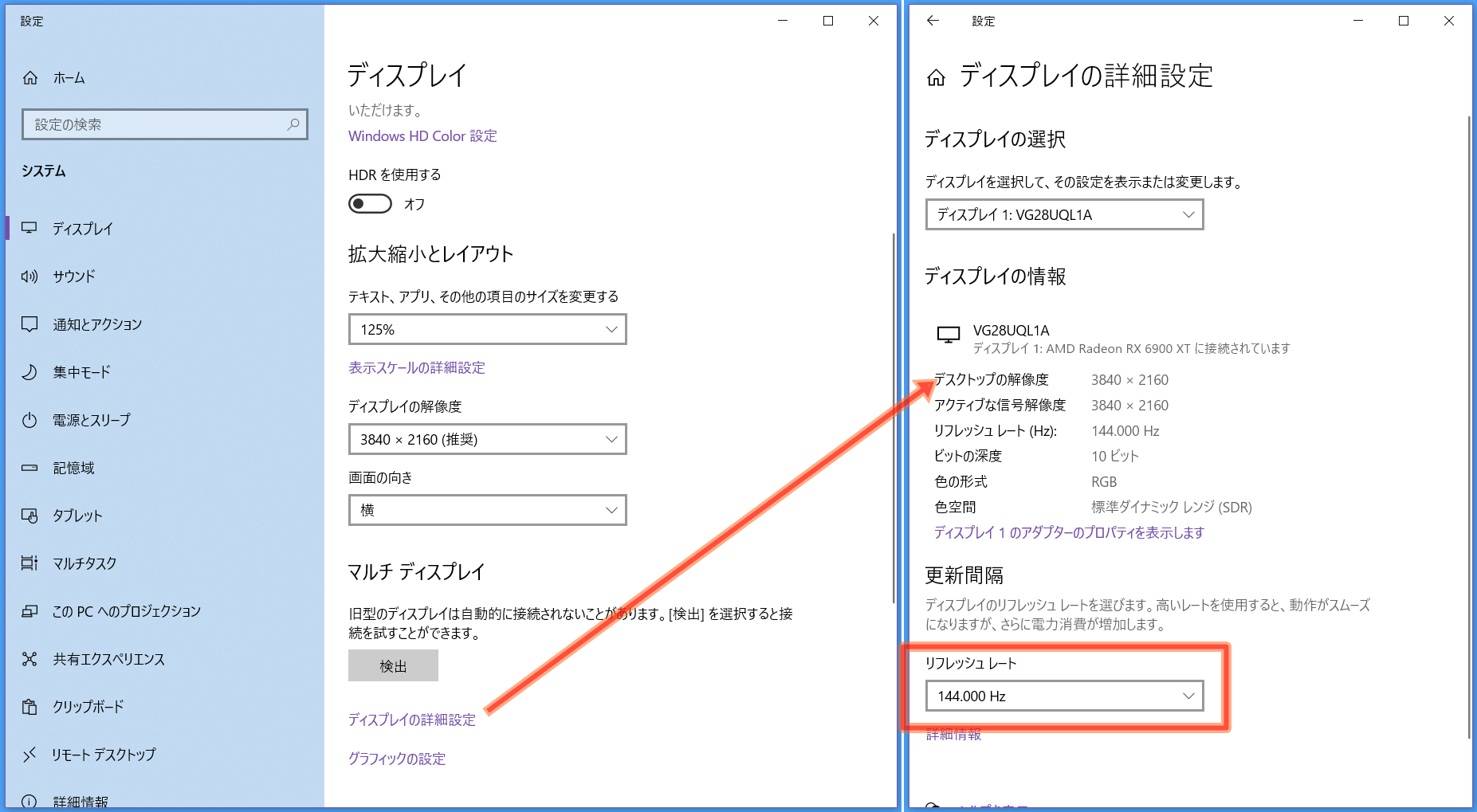
オンライン対戦FPSなど競技性の高いゲームにおいて144Hzや240Hzなど高リフレッシュレートのモニタを使用した時の実用的なアドバンテージとして、ゲーム内視線を左右に振った時の視認性が上がるという例は直感的にもわかりやすいメリットですが、その他にもゲーム内遠方に存在して動いているエネミーやオブジェクトの視認性が上がるというメリットも存在します。
下の比較動画では4分割して映像を並べていますが、右下以外の3つは右下画面の緑枠部分を拡大するよう接写して、「SONY DSC-RX100M5」の16倍速(960FPS)スーパースローモーションムービーで撮影したものになっています。リフレッシュレート別で左上は60Hz、右上は120Hz、左下は240Hzとなっていますが、赤枠で囲った建物の出入り口付近で左方向に移動する敵の動きはリフレッシュレートが上がるほど視認しやすくなるのがわかると思います。
またハイリフレッシュレートなゲーミングモニタでは表示遅延も小さくなります。
表示遅延が小さいメリットとしては、視認と操作の繰り返し応答が良くなることに加えて、例えば下の動画のように壁に隠れたターゲットが壁から出てきた時、画面に表示されるのが実際に速くなります。
240~360Hz・FPSでシステム遅延が小さい環境の攻撃側に敵(守備側)が見えているのに対して、一般的な60Hz・FPSでシステム遅延が大きい環境の守備側は敵(攻撃側)が見えていない様子がハッキリと映っています。
主観の画面表示を基準にしてみると、クロスヘア中央にターゲットをエイムしてから撃ち始めた場合、240Hzのほうが60Hzより先に着弾します。ターゲットが逃げる場合は50ms程度の差で撃ち漏らす場合もあります。
技術云々ではなく、単純に、クロスヘア中央にエイムするという同じタイミングで撃ちあっていたら、リフレッシュレートが高いモニタを使っている方が勝ちます。加えて操作と画面表示の繰り返し応答も早いので、当然、リフレッシュレートが高い方がエイムもスムーズになります。
なお「ASUS TUF Gaming VG28UQL1A」で4K解像度/144FPSを狙うには、元から軽めのPCゲームや画質設定を下げた最新PCゲームであってもグラフィックボードのGPU性能はかなり高い水準で要求されます。
ゲーミングモニタとして「ASUS TUF Gaming VG28UQL1A」を使用するのであれば2021年最新のハイエンドGPUであるNVIDIA GeForce RTX 3080やAMD Radeon RX 6800 XTがおすすめです。
・GeForce RTX 30シリーズのレビュー記事一覧へ
非可逆圧縮伝送機能「Display stream compression (DSC)」について
「ASUS TUF Gaming VG28UQL1A」が対応する非可逆圧縮伝送機能「Display stream compression (DSC)」について説明しておきます。
「ASUS TUF Gaming VG28UQL1A」はDisplayPort1.4で策定されている映像データの非可逆圧縮伝送機能「Display stream compression (DSC)」に対応しているのが大きな特徴の1つです。
「Display stream compression (DSC)」は映像データを非可逆圧縮しますが視覚的に画質を損なうことがなく、DisplayPortケーブル1本で4K解像度/144FPS/フルRGBの映像データの伝送が可能です。また2本のDisplayPortケーブルを使用する方式と異なり、可変リフレッシュレート同期機能やHDR表示とも互換性があります。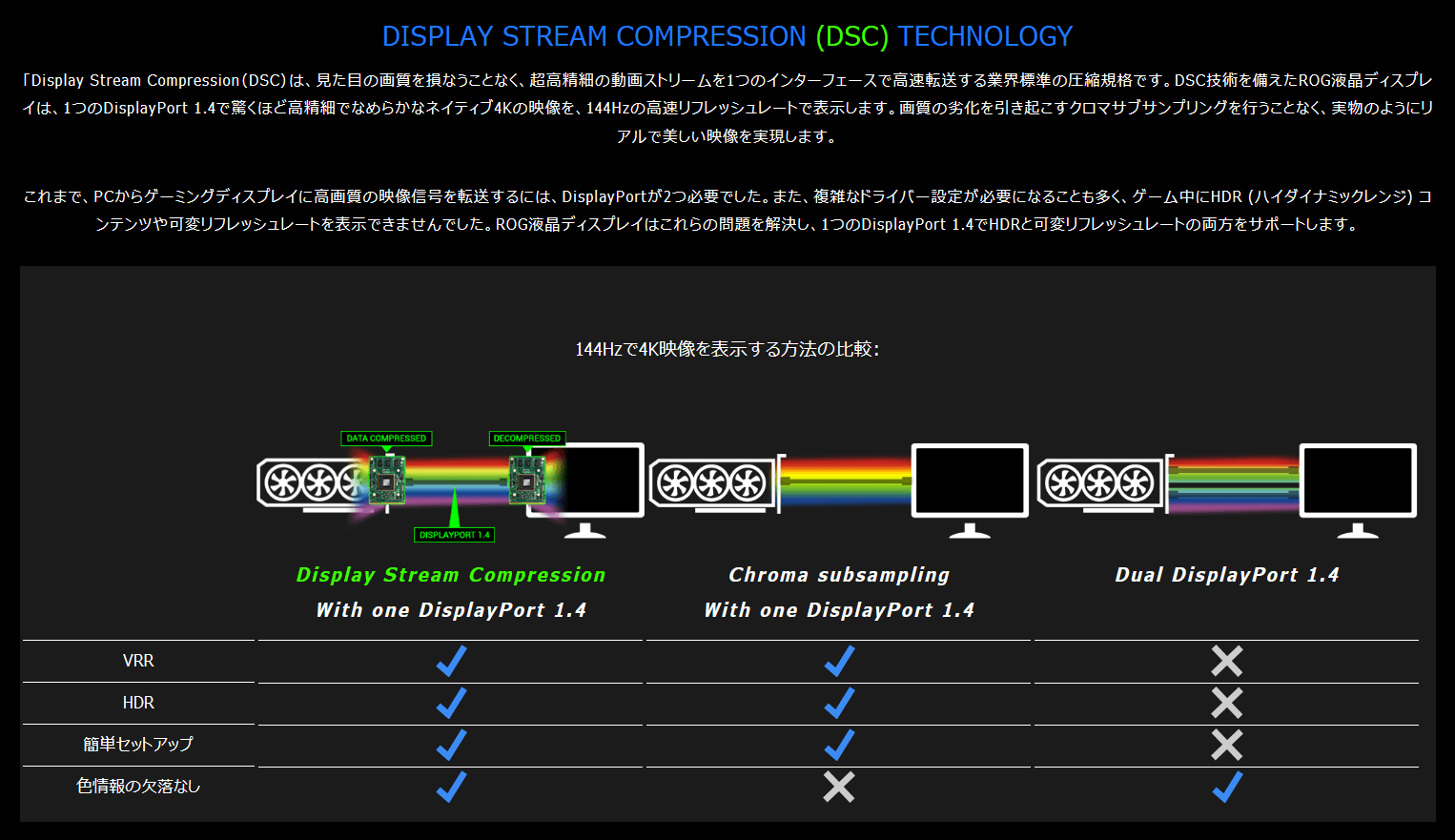
なお「ASUS TUF Gaming VG28UQL1A」では出力機器に対する下方互換性を確保するため、DisplayPortバージョンのver1.2への引き下げや、DSC対応の無効化といったOSD設定項目も用意されています。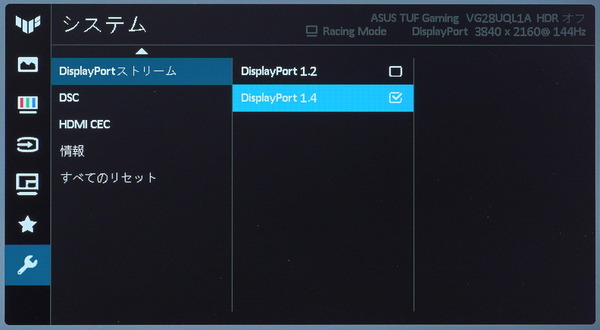
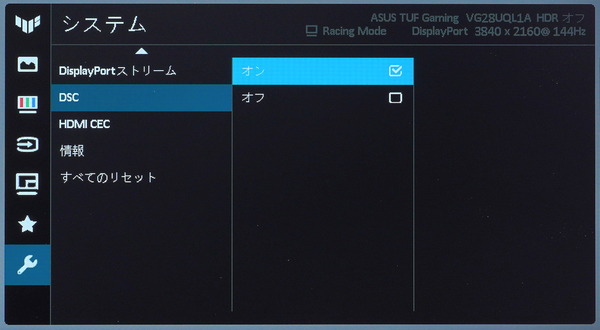
Cyberpunk 2077のサンプルイメージを例にDSCの効果を検証してみました。
まずはフルRGBとYCbCr422の比較ですが、表示内容によっては(割とワーストケースですが)、下のようにYCbCr422ではボヤけてしまいます。ピンクの縦縞部分がYCbCr422によるボヤけが特にわかりやすいです。一方、DSCではフルRGBと同等の画質を得られます。【原寸の比較画像リンク:RGB vs YCbCr422、RGB vs DSC】
YCbCr422では文字が色によっては滲んで見えることがありますが、DSCでは解消されてRGBと同じ表示が得られています。【原寸の比較画像リンク:RGB vs YCbCr422、RGB vs DSC】
ASUS TUF Gaming VG28UQL1Aの応答速度・表示遅延
次にゲーミングモニタのハードウェア性能として特に重要な、「ASUS TUF Gaming VG28UQL1A」の応答速度や表示遅延についてチェックしていきます。
まずは「ASUS TUF Gaming VG28UQL1A」の応答速度について検証していきます。
なおゲーミングモニタを選ぶ、もしくはモニタの応答速度や残像を評価する上で重要な予備知識である『液晶モニタの応答速度とオーバードライブ機能』についてはこちらの記事で簡単に紹介しているので、よくわからないという人は先に確認してみてください。
・ゲーミングモニタの選び方[1] 応答速度とオーバードライブについて![ゲーミングモニタの選び方[1] 応答速度とオーバードライブについて](https://jisakuhibi.jp/wp-content/uploads/lb-backup/40404cc5-s.jpg)
「ASUS TUF Gaming VG28UQL1A」のOSDメニュー上ではオーバードライブ機能は「動的OD」の名前で配置されています。オーバードライブ補正の強度をLevel 0~5の6段階で設定できます。
「ASUS TUF Gaming VG28UQL1A」のオーバードライブ設定は60Hzから144Hzまで”Level 0”が最適な設定です。
Level 1にすると144Hzでは多少オーバーシュートが強まるものの過渡応答が高速になるので違和感がなければ選んでもいいという感じですが、60~120Hzでオーバーシュートが強く出るので、総合的に見てLevel 0に劣ります。Level 2~5は最大リフレッシュレートの144Hzでも盛大にオーバーシュートが発生するので非推奨です。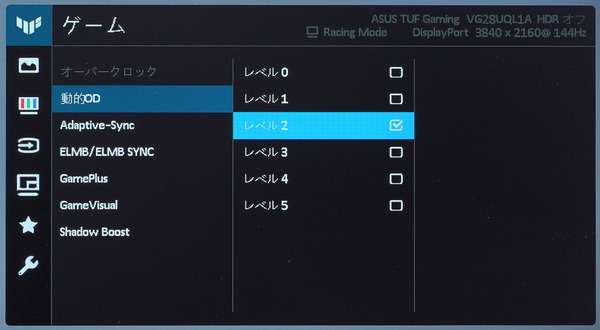
応答速度の確認には「UFO Test: Ghosting」を使用します。同テストではUFOが移動する背景カラーを選択できますが、今回の検証ではブラック/グレー/ホワイトの3色を選択しています。
背景カラーがブラックの場合は各液晶パネルにおいて応答速度は高速な数値を示すので、概ね理想的な応答を確認することになります。背景カラーがホワイトの場合の応答速度は、ドキュメントやウェブページでテキストをスクロールした時の文字の滲み度合いの参考になります。背景カラーがグレーの場合、中間色に移るまでの応答速度を比較することになるので、一般的なゲームプレイにおける物理的な残像の少なさの指標として参考になります。
まずは簡単にシャッタースピードを十分に速くして「UFO Test:Ghosting」の様子を写真撮影してみたところ、「ASUS TUF Gaming VG28UQL1A」では144Hzリフレッシュレートで動作させると、残像はワーストケースでも1フレーム程度に収まりました。ベストな状態ではしっかりと現在のフレームが単独で表示されます。
ハイリフレッシュレートなIPS液晶モニタは近年増えつつありますが、実はこれが可能な応答速度を実現している製品は本当に希少です。微妙な差ではありますが、4K液晶モニタとしては2020年最速応答だったLG 27GN950-Bを上回る性能を発揮したのはかなり驚きです。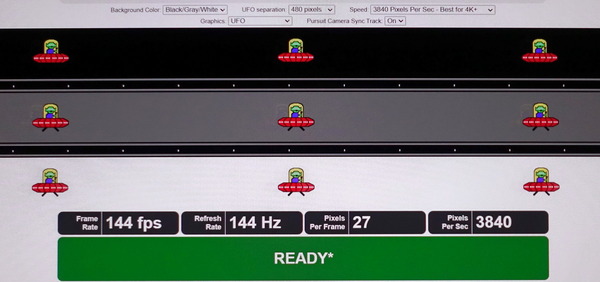
さらに「ASUS TUF Gaming VG28UQL1A」のリフレッシュレートを変えてみたり、他の液晶モニタを比較対象にしたりしながら、「UFO Test: Ghosting」の様子を「SONY DSC-RX100M5」の16倍速(960FPS)スーパースローモーションムービーで撮影し、比較してみます。
「ASUS TUF Gaming VG28UQL1A」のリフレッシュレートをネイティブ対応する最大値の144Hzにした時、オーバードライブ設定は”Level 0”もしくは”Level 1”が最適設定です。さらに補正の強いLevel 2以上に変更するとオーバーシュートの逆像が大きく発生します。
可変リフレッシュレート同期機能を使用する場合、負荷に応じて60FPS~144FPSでフレームレート/リフレッシュレートが変動しますが、オーバードライブ設定を”Level 1”にすると60Hz~120Hzでオーバーシュートが強く出てしまいます。
144Hz固定であれば各自の好みで”Level 1”を選んでもいいですが、総合的に見て「ASUS TUF Gaming VG28UQL1A」で最適なオーバードライブ設定は”Level 0”だと思います。
「ASUS TUF Gaming VG28UQL1A」においてオーバードライブ設定の最適値は総合的に見て”Level 0”ですが、上の動画を見ての通り、補正が下限の”Level 0”であっても、60Hz(60FPS)まで下がるとオーバーシュートが強めに発生してしまいます。
「ASUS TUF Gaming VG28UQL1A」は4K/120Hzや4K/144Hzに対応するのが魅力なゲーミングモニタではあるのですが、コンソールゲーム機では60FPS上限なタイトルが多いのもまた事実なので、60Hz前後で最適な応答を見せるオーバードライブ設定も用意しておいて欲しかったところです。
「ASUS TUF Gaming VG28UQL1A」は可変オーバードライブ(Variable Overdrive)に対応していることが公式ページでもアピールされていいます。100Hz+の高速リフレッシュレートはもちろん、OSD上で同一のオーバードライブ設定によって60Hz以下でも逆像、色滲みが発生しない最適応答を見せることを期待していたので、Innolux製の同スペック液晶パネルを採用している他社製品と差がなかったのは少し残念でした。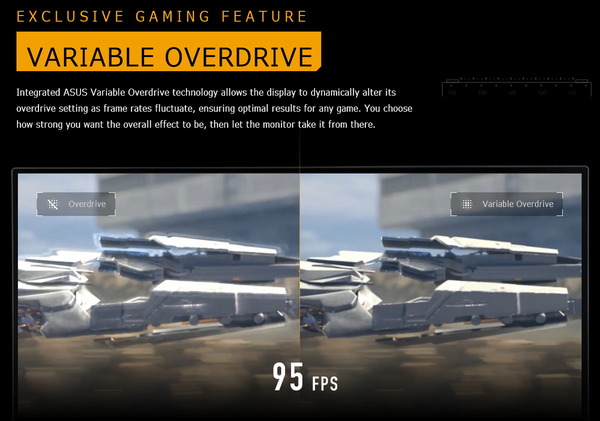
ここからはSONY DSC-RX100M5の960FPS(16倍速)よりもさらに高速な5760FPS(96倍速)のスーパースローモーションカメラを使用して「ASUS TUF Gaming VG28UQL1A」の応答速度を比較検証していきます。
5760FPSスーパースローでも144Hz時のオーバードライブ設定について確認しておくと、960FPSスーパースローでも見た通り、”Level 0”が最適な応答を見せ、”Level 1”だと過渡応答は高速になりますがオーバーシュートが強めに発生してしまいます。オーバードライブ設定は”Level 0”で決め打ちにすればOKです。
続いて同等スペックの液晶モニタと応答速度を比較してみました。 比較対象には、同じく4K解像度/144Hz対応の「MSI Optix MPG321UR-QD」と「LG 27GP950-B」と「Acer Nitro XV282K KV」を使用し、144Hzリフレッシュレートで統一しています。
2021年末現在、4K/144Hz/HDMI2.1搭載ゲーミングモニタには、「LG 27GP950-B」などLG製パネル、「Acer Nitro XV282K KV」などInnolux製パネル、「MSI Optix MPG321UR-QD」などAUO製パネルの3種類があり、LG製とInnolux製パネルが1ms GTGの公称スペックで実際に応答速度も最速、AUO製は少し遅いものの量子ドット採用で発色が最優という特長に分けられます。
今回レビューする「ASUS TUF Gaming VG28UQL1A」はAcer Nitro XV282K KVと同じくInnolux製パネル、オーバードライブの最適化にも差がないようで、応答速度はほぼ同等です。
「UFO Test: Ghosting」において下の写真のようにUFOが微かに表示された瞬間を始点に、その地点のUFOが完全に消えた時点を終点にして、その間隔のフレーム数を応答速度として算出し比較してみました。なおオーバードライブ機能によって発生するオーバーシュート/アンダーシュートによる逆像が発生してから消えるまでの時間は別に計算しています。
測定には240Hz未満のモニタではSONY DSC-RX100M5の960FPSスーパースローモーションを使用していますが、240Hzを超えるモニタでは5760FPSのスーパースローモーションを使用しており、その場合は末尾に”*”マークを添えています。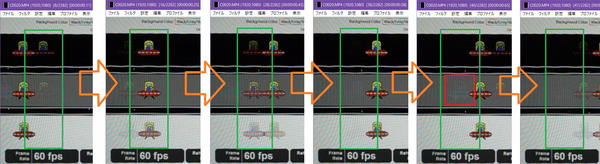
評価の目安として、”1000msをリフレッシュレートで割って2倍した数値”よりも測定値が小さければ、画面更新に応答速度が追いついています。60Hzの場合は33.3ms、120Hzの場合は16.6ms、144Hzの場合は13.9ms、240Hzの場合は8.3ms、360Hzの場合は5.6msを下回っていればOKです。
まずは背景カラーがブラックの時の「ASUS TUF Gaming VG28UQL1A」やその他の比較対象モニタの応答速度の計測結果となります。背景カラーがブラックの場合は各液晶パネルにおいて応答速度は高速な数値を示すので、概ね理想的な応答を確認することになります。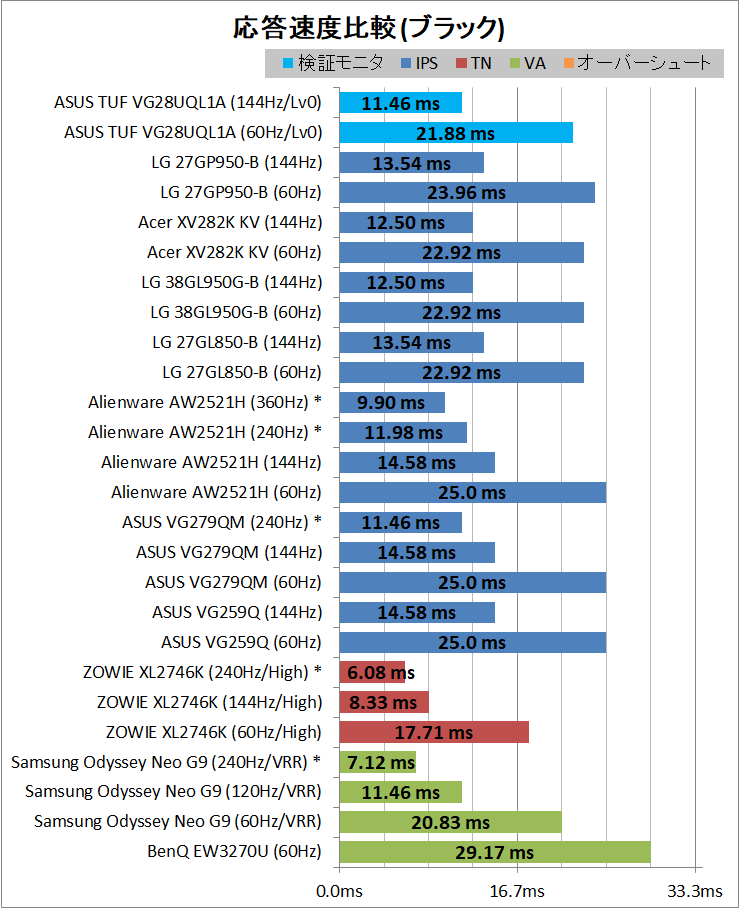
続いて背景カラーがホワイトの時の「ASUS TUF Gaming VG28UQL1A」やその他の比較対象モニタの応答速度の計測結果となります。背景カラーがホワイトの場合の応答速度は、ドキュメントやウェブページでテキストをスクロールした時の文字の滲み度合いの参考になります。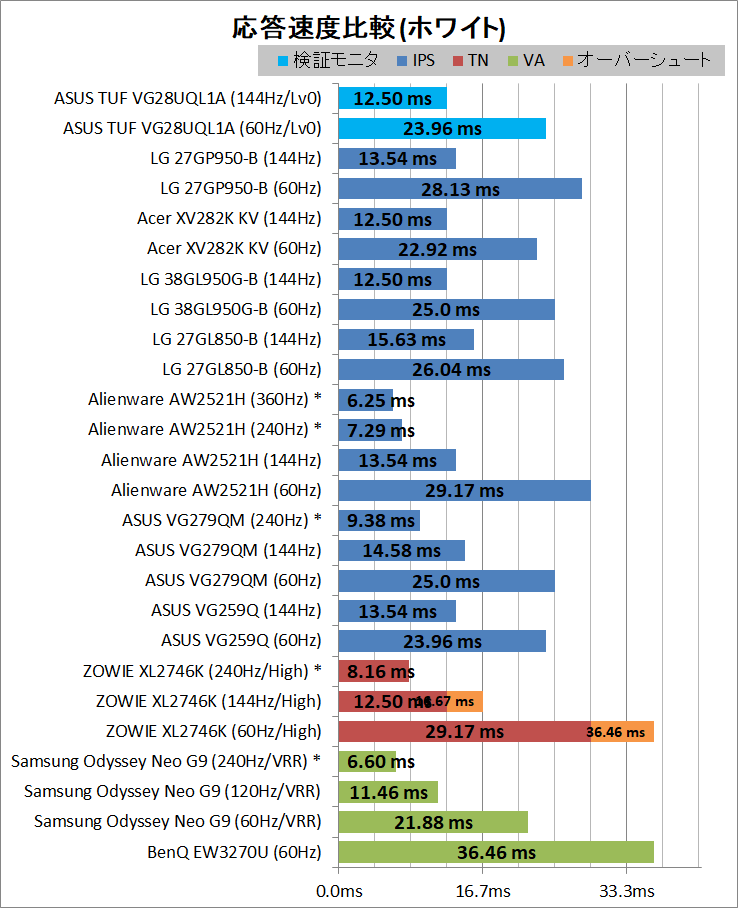
最後に背景カラーがグレーの時の「ASUS TUF Gaming VG28UQL1A」やその他の比較対象モニタの応答速度の計測結果となります。背景カラーがグレーの場合、中間色に移るまでの応答速度を比較することになるので、一般的なゲームプレイにおける物理的な残像の少なさの指標として参考になります。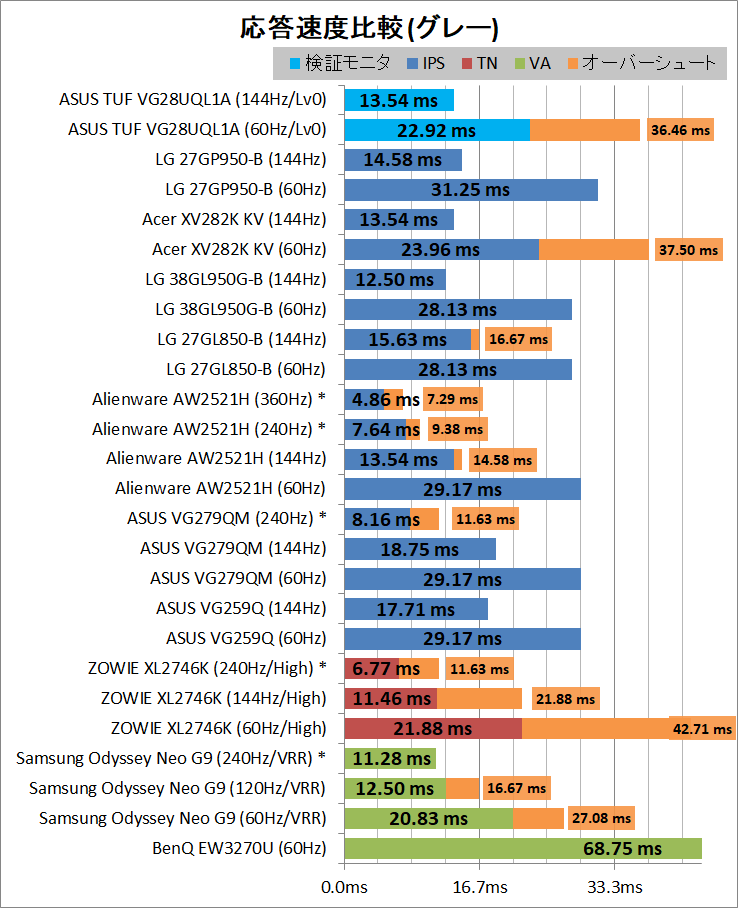
最後に「ASUS TUF Gaming VG28UQL1A」の表示遅延(内部遅延)について測定を行いました。
モニタにはGPUのビデオ出力が送られてきてから実際にモニタに表示されるまで遅延が存在し、この遅延が大きいと例えば、FPSゲームでゲームパッドのトリガーやマウスのクリックによる操作からワンテンポ遅れて、マズルフラッシュが表示される、といった現象が発生します。人間は当然目で見てから操作するので、格闘ゲームやFPSゲームなど1,2フレームを争うような競技性の高いゲームにおいてはモニタの表示遅延が可能な限り小さいことが望まれます。
システム表示遅延やディスプレイ表示遅延の測定には、フォトセンサーを使用した特殊な測定機器「PC Gaming Latency Tester」を使用しています。当サイトのレビュー用に特注した機器なので、詳細についてはこちらの記事を参照してください。
「ASUS TUF Gaming VG28UQL1A」やその他の比較モニタのディスプレイ表示遅延の測定結果は次のようになりました。測定方法的に遅延が2ms以下であればディスプレイ内部の表示遅延は誤差の範囲内で十分に小さいと考えてOKです。
「ASUS TUF Gaming VG28UQL1A」は120Hzや144Hzのハイリフレッシュレートでは理想的なディスプレイ表示遅延を発揮していますが、60Hz動作において4ms程度ではあるものの遅延が大きくなりました。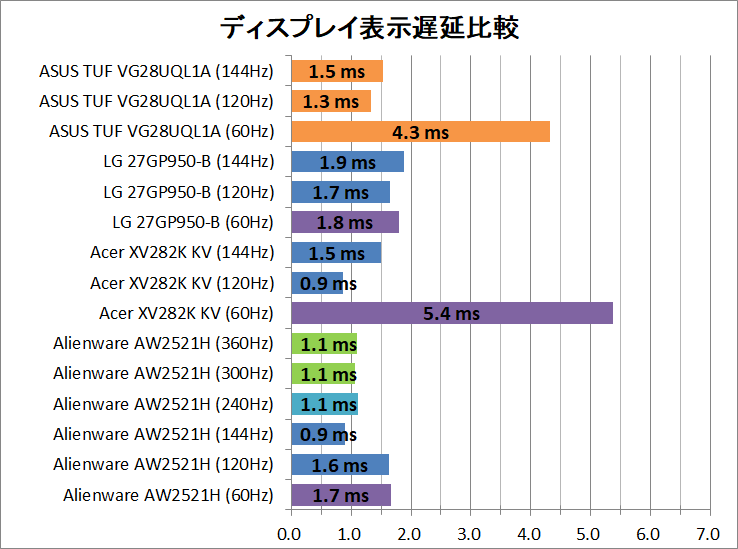
「ASUS TUF Gaming VG28UQL1A」やその他の比較モニタのシステム表示遅延の測定結果は次のようになりました。この測定値は一般的なPCゲームにおける操作から画面表示の変化までの遅延に一致します。
グラフの通りリフレッシュレートを上げると応答速度だけでなく表示遅延も改善するのでゲーマーにとってハイリフレッシュレートなゲーミングモニタを選択するメリットは大きいということが分かると思います。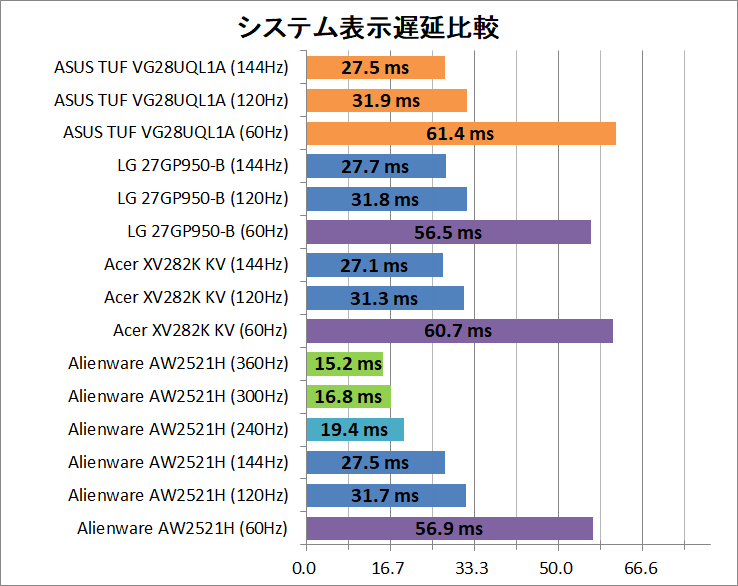
ASUS TUF Gaming VG28UQL1AのFreeSync/G-Sync CPについて
続いて「ASUS TUF Gaming VG28UQL1A」が対応する可変リフレッシュレート同期機能「AMD FreeSync / NVIDIA G-Sync Compatible(VESA Adaptive-Sync、HDMI Variable Refresh Rate)」についてチェックしていきます。
モニタの画面更新(リフレッシュ)に関する基本的な予備知識や、「AMD FreeSync (VESA Adaptive-Sync、HDMI Variable Refresh Rate)」と「NVIDIA G-Sync Compatible」の関係についてはこちらの記事を参考にしてください。
・ゲーミングモニタの選び方[3] FreeSyncとG-Sync Compatibleについて
なお当サイトのレビューではNVIDIA環境について、G-Syncモジュールが搭載されたモニタにおける可変リフレッシュレート同期機能を単純にG-Syncと呼び、AMD FreeSync(VESA Adaptive-Sync)に対応したモニタにおける可変リフレッシュレート同期機能はG-Sync CompatibleもしくはAdaptive-Syncと呼びます。またドライバでそのモニタが正式にサポートされている場合はG-Sync Compatible認証取得済みと補足します。
「ASUS TUF Gaming VG28UQL1A」は48Hz~144Hzの範囲内で「AMD FreeSync / NVIDIA G-Sync Compatible (VESA Adaptive-Sync、HDMI Variable Refresh Rate)」など可変リフレッシュレート同期に対応しています。2021年10月現在、GeForce Driver 496.13でG-Sync Compatible認証も取得しています。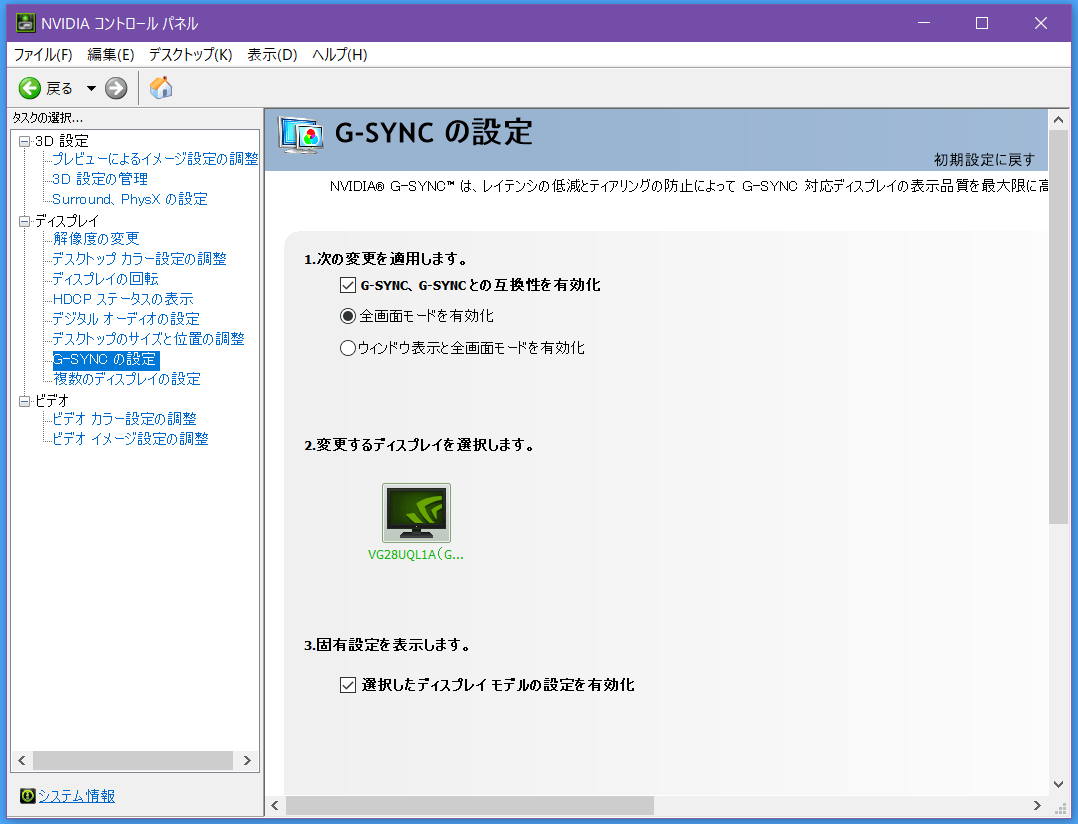
従来のNVIDIA製GPUではHDMI経由でG-Sync Compatibleは利用できないケースが多かったのですが、HDMI2.1では伝送技術の規格の一部としてVRR同期が内包されているので、「ASUSTUF Gaming VG28UQL1A」ではHDMI経由でもG-Sync Compatibleを利用できます。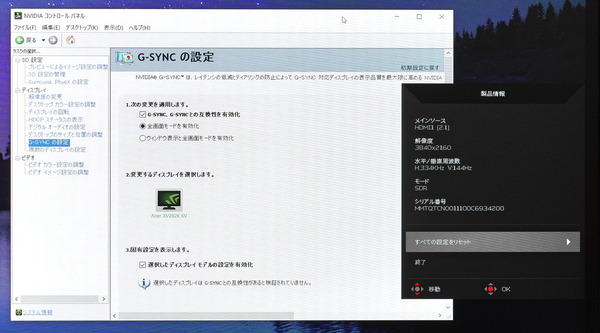
当然、AMD製GPU環境でもAMD FreeSyncを有効化できます。DisplayPortとHDMI共に可変リフレッシュレート同期機能の対応フレームレートは48Hz~144Hzの範囲内です。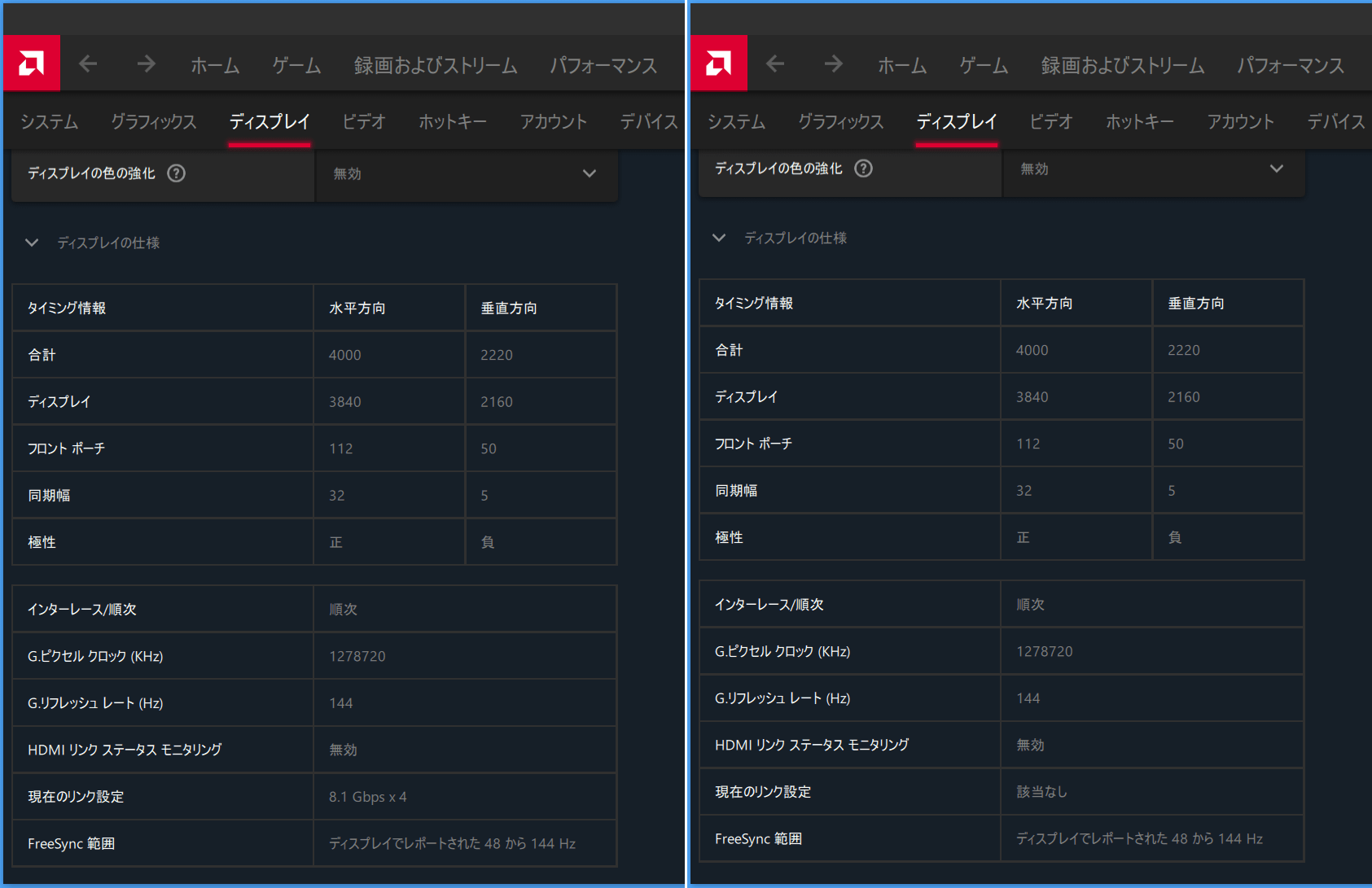
可変リフレッシュレート同期機能が正常に動作してリフレッシュレートが可変になると、「ASUS TUF Gaming VG28UQL1A」のOSDメニューから確認できるリフレッシュレートがフレームレートに合わせて変動するようになるので、機能が正しく動作しているかどうかはここを見て確認してください。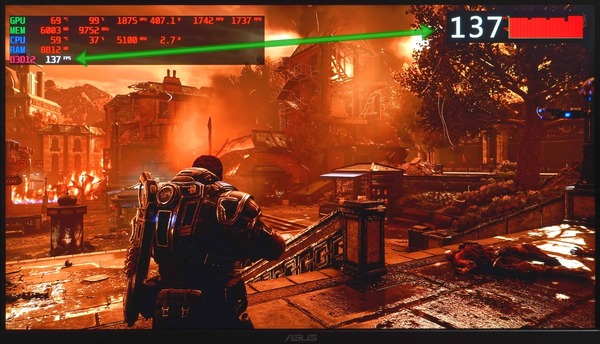
以下、「ASUS TUF Gaming VG28UQL1A」で可変リフレッシュレート同期機能を使用する手順について説明しますが、共通の確認事項として、OSD設定で「Adaptive-Sync」(HDMI接続時はAMD FreeSync Premium Pro)の項目をオンにしてください。
AMD FreeSyncの使い方
可変リフレッシュレート同期「AMD FreeSync」を有効化する手順について説明します。
AMD製GPU搭載PCの場合はRadeon設定のウィンドウ右上にある歯車アイコンを選択、トップメニュータブからディスプレイを選択の手順で表示される「Radeon FreeSync」のスライドスイッチから機能を有効化します。
また上で紹介した参考記事中で解説しているように、AMD FreeSyncではテアリング解消とマウス遅延低減のどちらを優先するかで垂直同期の有無を各自で選択する必要があります。垂直同期は通常ゲーム内設定でON/OFFの切り替えが可能ですが、ドライバ側が上書きしてゲーム内からは切り替えられない場合があります。ゲーム内で設定して希望通りの動作にならない時はRadeon Settingsのゲームプロファイルもチェックしてください。
NVIDIA G-Sync Compatibleの使い方
可変リフレッシュレート同期「NVIDIA G-Sync Compatible」を有効化する手順について説明します。
2019年1月15日以降の最新ドライバによってNVIDIA GeForce環境でもAdaptive-Syncが利用可能になりました。ドライバの更新に合わせてG-Sync Compatible認証を取得するモニタが増えています。
417.71以降の最新ドライバをインストールして、DisplayPortビデオ出力にAdaptive-Sync対応モニタを接続すると、G-Sync対応モニタを接続した時と同様にAdaptive-Syncを有効化するための設定が、NVIDIAコントロールパネル上の「G-Syncの設定」に表示されます。
「G-SYNC、G-SYNCとの互換性を有効化(Enable G-SYNC, G-SYNC Compatible)」のチェックボックスをチェックして、下のモニタアイコンに使用するモニタの名前が表示・選択されていることを確認し、適用をクリックすればNVIDIA GeForce環境でAdaptive-Syncを有効化できます。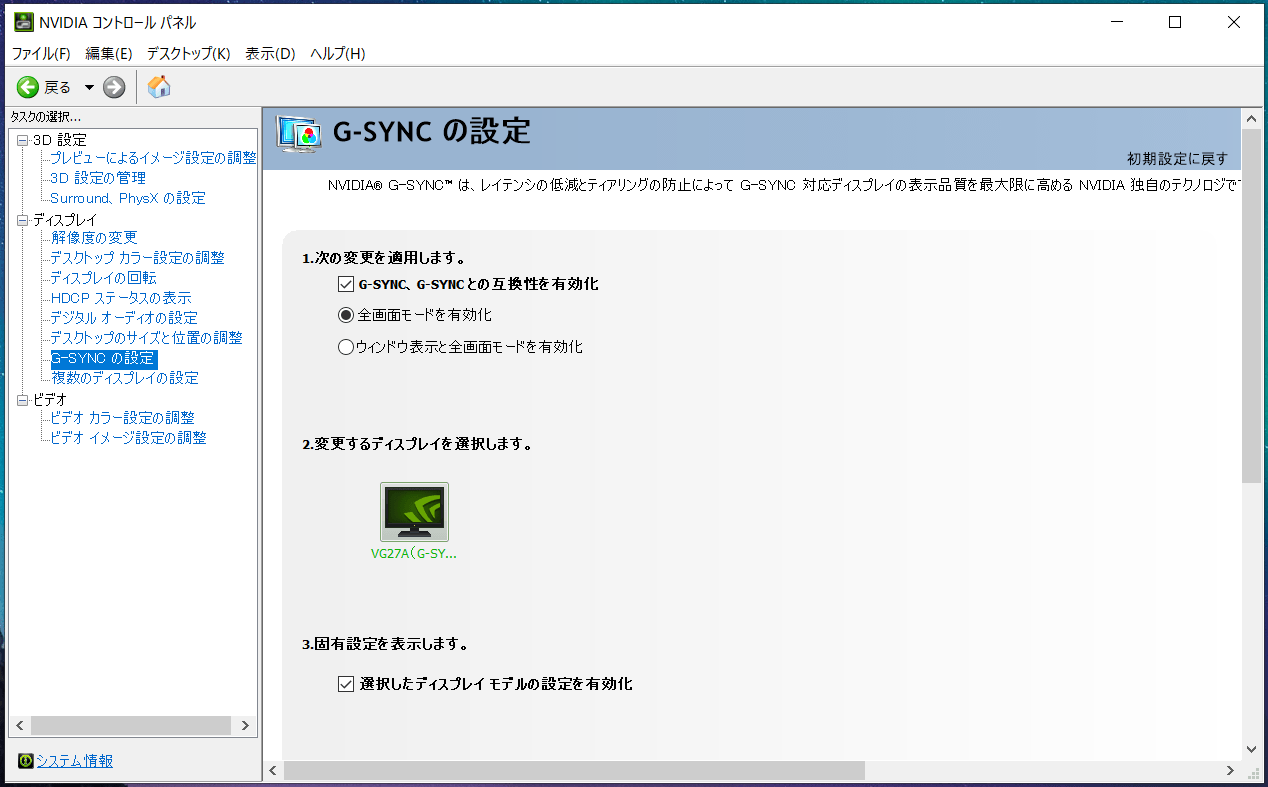
なおG-Sync Compatible認証を取得していない一般のAMD FreeSync/VESA Adaptive-Sync対応モニタでも、互換性が検証されていないと注記が表示されますが、NVIDIA製GPU環境においてAdaptive-Syncを利用できます。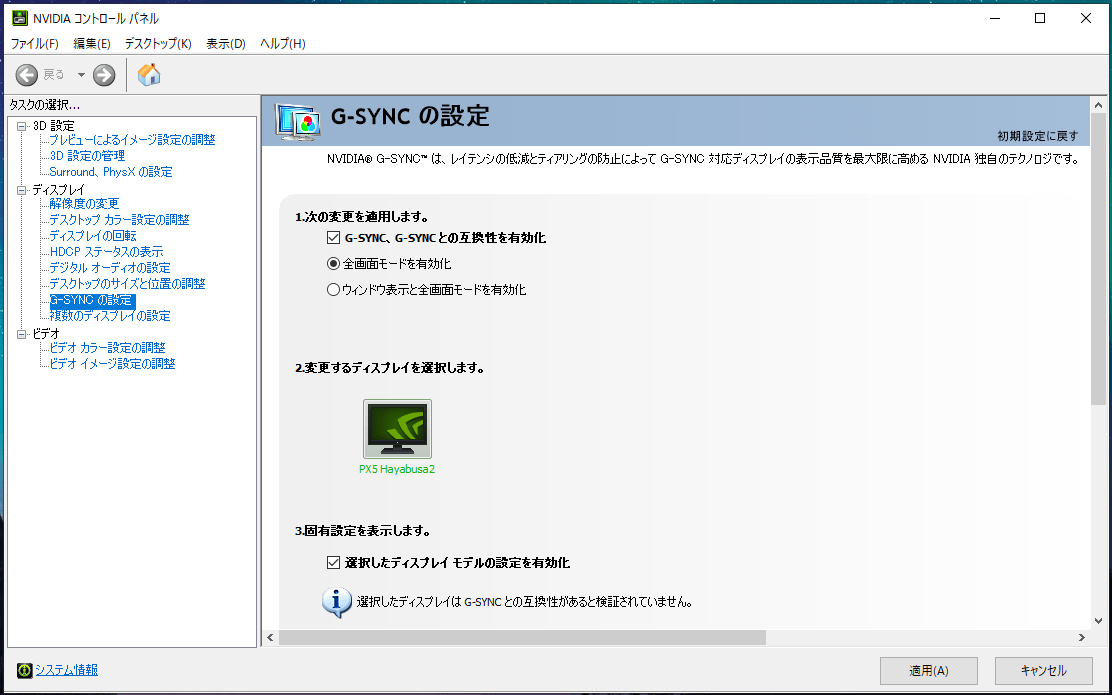
AMD FreeSync/NVIDIA G-Sync Compatibleの効果
可変リフレッシュレート同期機能「AMD FreeSync / NVIDIA G-Sync Compatible」の効果やメリットについて説明していきます。機能的にはほぼ同じなので以下まとめてFreeSyncと呼ぶことがあります。
AMD FreeSync / NVIDIA G-Sync Compatibleの検証に際してはリプレイ機能があって同一シーンで検証がしやすいので「Project Cars 2」を使用しています。またフレームレートやテアリングの発生の様子を確認しやすいように、画面左上にはGPUフレームレートOSD、画面左端にはGPUフレームバッファで色の変わるカラーバーが表示されるようにしています。加えてモニタが対応していればモニタOSDのリフレッシュレート表示機能も使用します。
画面右上のフレームレートはGPUフレームバッファから算出されているので必ずしもリフレッシュレートとは一致しません。画面左端のカラーバーは連続するフレーム間、つまりn番目とn+1番目のフレームではそれぞれ異なる色になっているため、同時に複数色のカラーバーが表示されている画面はテアリングが発生していることを意味します。
まずは同期なし、垂直同期、FreeSync、FreeSync+垂直同期の違いを分かりやすく体感してもらうため、モニタリフレッシュレート60HzにおいてGPU側出力フレームレートが30FPS~60FPSの間で変動するようにして、「SONY DSC-RX100M5」の16倍速(960FPS)スーパースローモーションムービーで撮影して、画面表示の様子を比較してみました。
同期なしでは盛大にテアリングが発生し、垂直同期ではスタッター(カクつき)が発生しているのがわかります。一方でFreeSyncと垂直同期の両方を有効にした場合はテアリングもスタッターも発生しません。ただし例外として動画で50秒以降のフレームレートが40FPSを下回るとAMD FreeSyncの対応フレームレート外となるためスタッターが発生しています。またFreeSyncのみを有効にして垂直同期は無効の場合、同期なしと比べて圧倒的にテアリングが減っているのがわかります。ただし対応フレームレート内であっても稀にテアリングが発生し、対応フレームレート外では同期なし同様にテアリングが発生します。
続いて144Hzリフレッシュレートにおいて、GPU側出力フレームレートが100FPS前後で変動するようにして、先ほど同様に同期なし、垂直同期、FreeSync、FreeSync+垂直同期の様子を16倍速(960FPS)スーパースローモーションムービーで撮影して比較してみました。
FreeSync有効であれば同期なしのテアリングや垂直同期のスタッターに悩まされることなく滑らかで綺麗な映像が表示できています。FreeSyncの60Hz/50FPS前後と144Hz/100FPS前後を比較すると当然ですが後者の方がコマ割りが増えるので16倍速スローモーションでもスムーズに見えます。
FreeSyncのみを有効した時に映像フレームレートが対応フレームレート範囲外になるとテアリングが発生しますが、リフレッシュレートを上回ってしまう場合については、Radeon設定のRadeon Chillの最大FPSに”リフレッシュレートから3,4FPSを引いた値”を指定してください。(グローバル設定だけでなくゲームタイトル別に設定が可能)
なおNVIDIA GeForce環境でAdaptive-Syncを利用する場合も、フレームレートがリフレッシュレートを超過するとテアリングが発生するので、テアリングを完全になくすには垂直同期を有効化する必要があります。もしくは垂直同期無効においてテアリングをなくすには、NVIDIAコントロールパネルの「Max Frame Rate」に”リフレッシュレートから3,4FPSを引いた値”を指定してください。(グローバル設定だけでなくゲームタイトル別に設定が可能)
これの設定以外にもRivaTunerやNvidia Profile Inspectorを使用してゲーム内フレームレートがモニタリフレッシュレートを上回らないように設定することも可能です。

下の比較はいずれもFreeSyncが有効になっているのでスタッターもなく滑らかですが、単純にFreeSyncだけを有効にすると対応フレームレートの上限となるリフレッシュレートを超えた時にテアリングが発生します。
リフレッシュレートが144Hz(フレームレートの上限が144FPS)の場合は120FPS~140FPSが上限になるようにフレームレートに制限をかければ、マウス操作を低遅延しつつ、テアリングの発生も最小限に抑えて快適なゲームプレイが可能です。
またPUBGやCS:GOのようなオンライン対戦FPSや格闘ゲームなど1,2フレームを争う競技性の高いPCゲームでは、表示遅延(入力遅延)が発生する垂直同期は嫌われる傾向にありますが、144Hzや240Hzといったハイリフレッシュレートモニタにおいて、同期機能を無効化した場合に発生するテアリングがどのように影響するのか検証してみました。
テアリングはモニタ表示更新中のフレームバッファの更新で発生しますが、目で見た時の違和感はn番目とn+1番目のフレームの絵の差に影響されます。コマ割りが細かくなる高フレームレートではn番目とn+1番目の絵の違いは当然、低フレームレートの場合よりも小さくなります。そのため50FPSでは画面の分断のように知覚できたテアリングは、200FPSのような高フレームレートでは細かいノイズのような形で知覚されます。
100FPSを超える高フレームレートでは大きな分断に見えるテアリングの代わりに、細かいノイズのように感じるテアリングが増えてきます。『細かいノイズの発生程度であれば高リフレッシュレートモニタのテアリングは実用上は大した問題ではなく、可変リフレッシュレート同期機能は不要である』という意見がありますが、高リフレッシュレートモニタのアドバンテージとして先に解説した「ゲーム内遠方に存在して動いているエネミーやオブジェクトの視認性」と合わせて考えると、このノイズの有無は遠方の細かいエネミーやオブジェクトの発見に影響します。なので高リフレッシュレートモニタを使用するのであれば可変リフレッシュレート同期機能はあったほうがいい、というのが管理人の意見です。
ASUS TUF Gaming VG28UQL1AのMBR機能について
「ASUS TUF Gaming VG28UQL1A」はASUS独自のモーションブラーリダクション機能「ELMB (Extreme Low Motion Blur)」に対応しています。
ELMBについて公式には”画面のブレやチラつきを軽減する”という効能以外には詳細な説明がされていませんが、一般に言うところのMotion Blur Reduction(モーションブラーリダクション、残像抑制)機能の1種です。
モーションブラーリダクション機能についてはこちらの記事で簡単に紹介しているので、よくわからないという人は先に確認してみてください。
・ゲーミングモニタの選び方[2] モーションブラーリダクションについて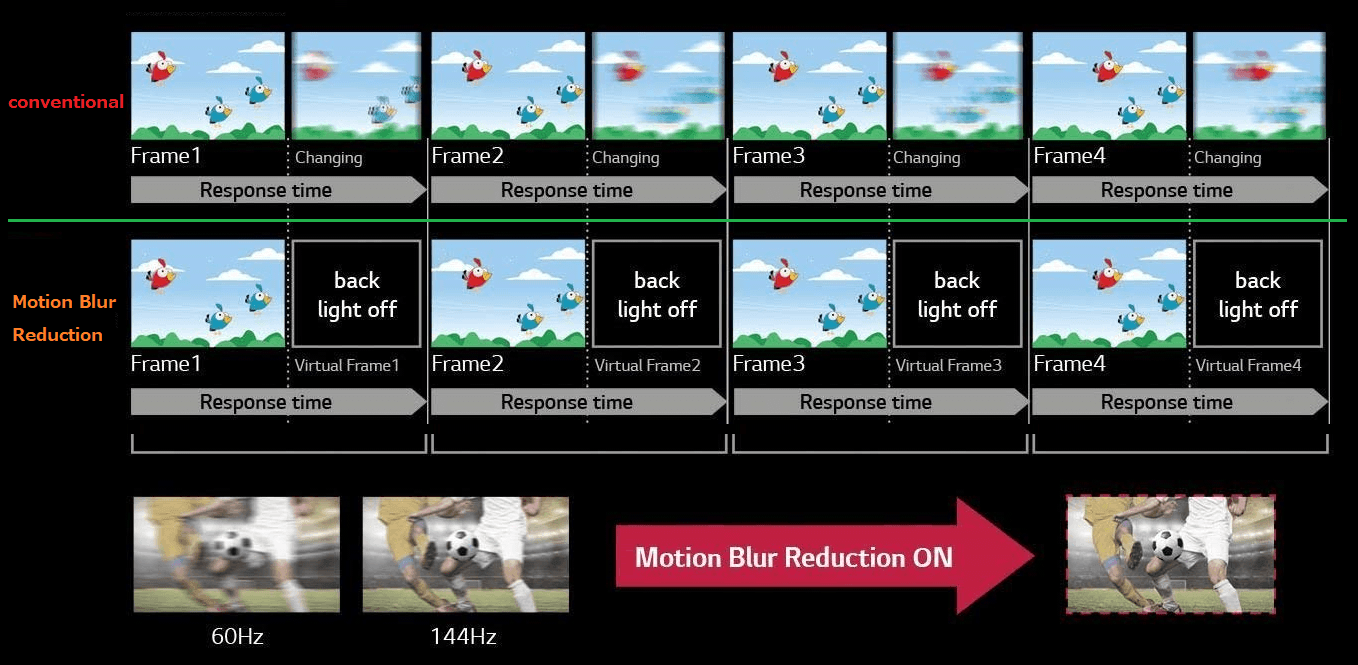
「ASUS TUF Gaming VG28UQL1A」に搭載されたモーションブラーリダクション機能「ELMB」は、リフレッシュレートが144Hz、120Hz、100Hzの時に選択できます。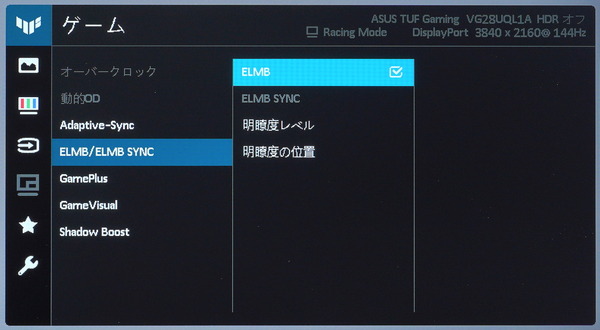
ELMBが有効になると通常のOSD設定からはディスプレイ輝度を変更できなくなります。オーバードライブ設定も固定となります。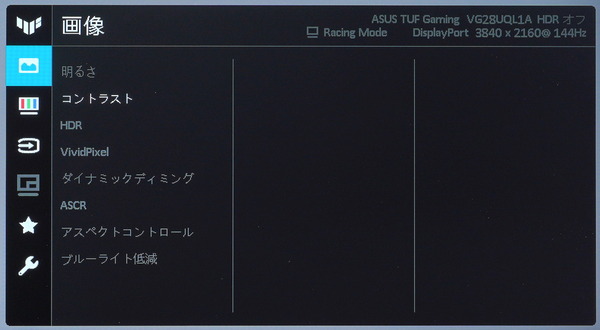
ELMB有効時の輝度は「明瞭度レベル」という設定で、レベル1~レベル5の5段階で調整できます。黒挿入の明転と暗転の比率を調整するので、設定項目名の通りMBR機能による明瞭度と輝度はトレードオフになります。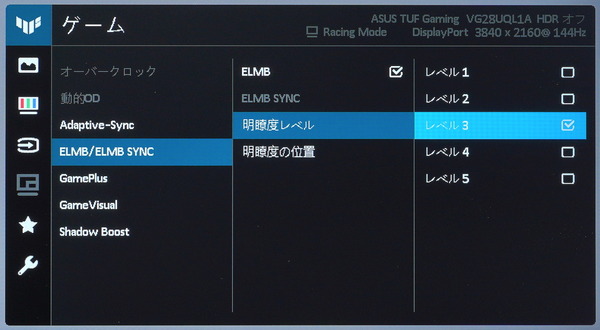
モーションブラーリダクション機能では画面リフレッシュの途中を暗転、単一フレームだけが表示されるタイミングを明転とすることで明瞭な視覚を得ることができるので、液晶画素変化のベストタイミングとバックライトの点灯が一致するように「明瞭度の位置」という設定項目から3段階で調整できます。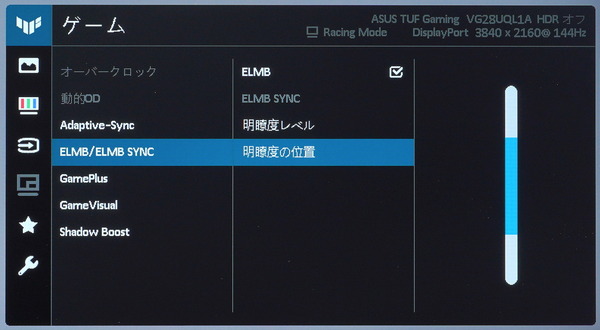
まずはモーションブラーリダクション機能「ELMB」が具体的にどのような動作をしているのか確認していきます。
「ASUS TUF Gaming VG28UQL1A」の144HzリフレッシュレートでMBR機能が動作している時の様子を5760FPSスーパースローモーションムービーで撮影してみました。5760FPSで144Hzのモニタを撮影しているので、モニタの1フレームが更新されるまでを撮影した動画は40フレームに分割されます。
一般的なMBR機能では通常表示前後にバックライトを消灯した黒表示を挟むのですが、「ASUS TUF Gaming VG28UQL1A」のMBR機能をハイスピードカメラで観測すると(明瞭度レベル:Level 1、明瞭度の位置:上)、水色がかった点灯(緑と青が点灯)と赤黒い消灯(赤だけが点灯)が交互に表示されているのが分かります。
視覚は時間平均されるので通常は画面が水色がかって見えたり、赤黒くみえたりすることはありませんが、「ASUS TUF Gaming VG28UQL1A」のMBR機能は、このような性質があるため、まばたきするタイミングによっては、赤色もしくは水色の残像が見えることがあります。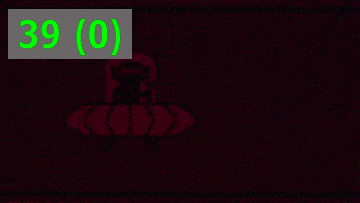
画質に関する章のカラースペクトルで言及したように、「ASUS TUF Gaming VG28UQL1A」にはKSF蛍光体(LG製Nano-IPSで有名)の技術を採用した液晶パネルが使用されています。
液晶パネルのバックライトにおいて青色LEDから白色光を生成する蛍光体は色々とあり、一般にその応答は高速なのですが、KSF蛍光体は赤色成分の応答が遅いので上のような表示になっています。(液晶パネルの応答とは別の現象で、バックライトの輝度が変化した時にだけ影響します)
『赤色成分の応答が遅い』という性質を分かりやすく確認するため、白黒赤緑青の5色の帯の静止画を表示して、KSF蛍光体の液晶パネルにMBR機能を有効にしました。下の静止画を単純に表示しているだけなので、液晶画素自体には一切変化がありません。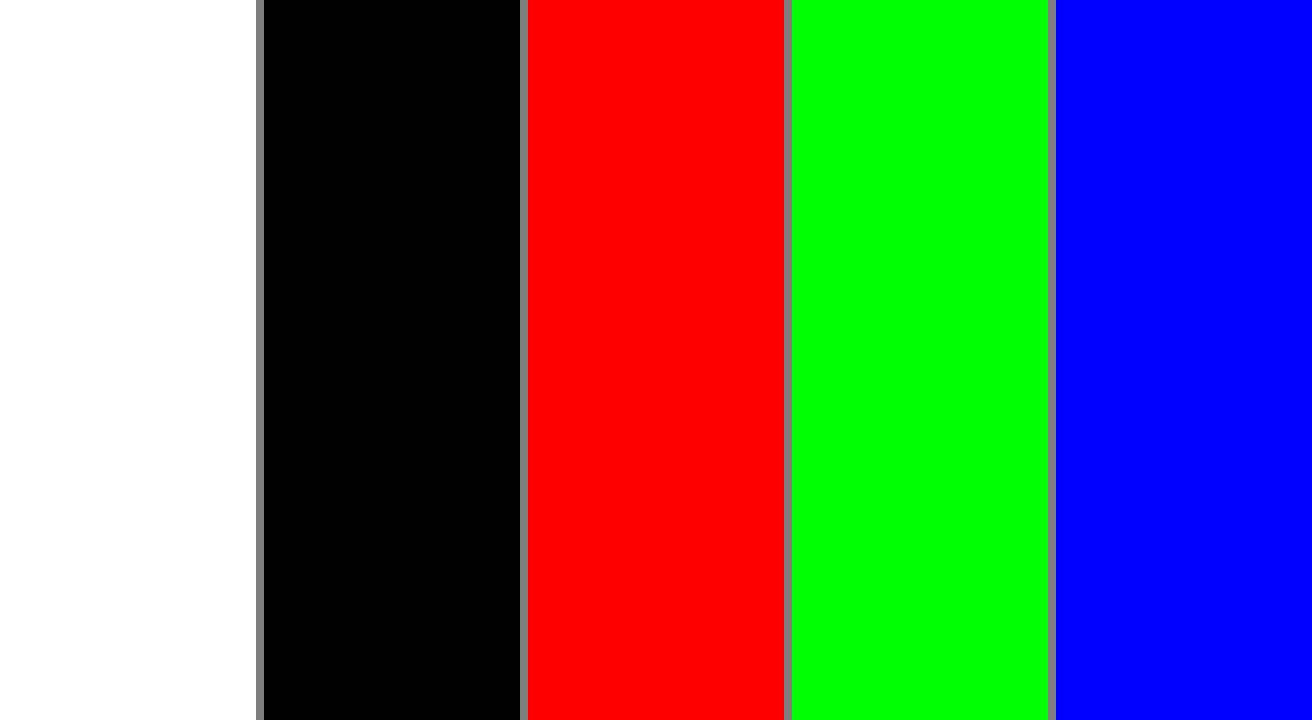
144Hzを5760FPSで撮影した1リフレッシュ、40フレームのうち変化が分かりやすいように一部を抜粋していますが、見ての通り、緑色と青色は1/5760単位で1~2フレーム以内に点灯と消灯が可能です。一方で赤色は緑・青色が点灯してからゆっくりと明るく、逆に消灯してからゆっくりと暗くなっています。
白色は赤緑青の三原色の合成なので、MBRの点灯タイミングは水色がかり、消灯タイミングは赤黒くなります。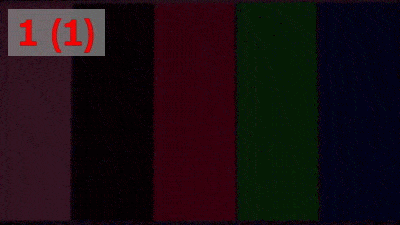
またMBR機能では、残像感を低減させる効果が期待できる反面、バックライトを消灯するので時間平均の輝度が下がって画面が暗くなるというデメリットが指摘されます。
「ASUS TUF Gaming VG28UQL1A」では明瞭度レベルのOSD設定によって点灯と消灯の比率が変わるので明瞭度と輝度がトレードオフになりますが、輝度を5段階で調整できます。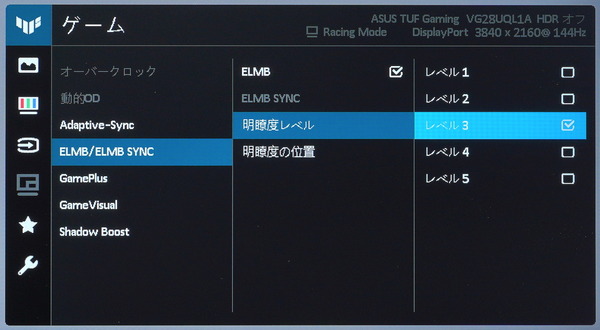
最も明るいLevel 1に設定すれば明暗比率1:2で輝度は220cd/m^2程度、Level 3は明暗比率1:4で輝度は160cd/m^2程度の明るさを確保できるので通常の室内利用では問題ないはずです。ただし室内照明がかなり明るい環境等では注意が必要です。
また後述のVRR同期機能を併用するELMB Syncでは明暗比率が固定になりますが、輝度は160cd/m^2程度です。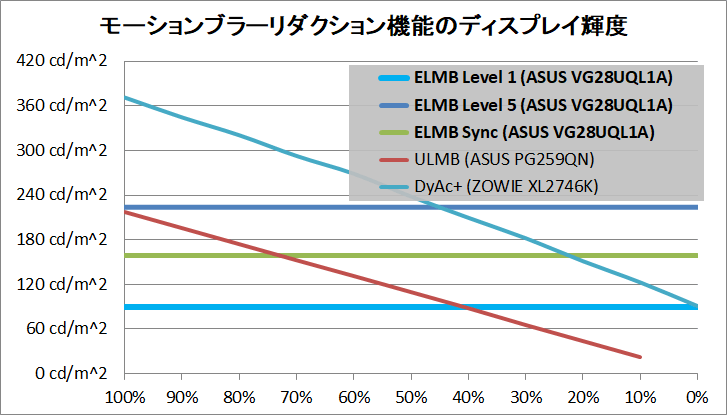
「ASUS TUF Gaming VG28UQL1A」のMBR機能では液晶画素変化のベストタイミングとバックライトの点灯が一致するように、バックライトが点灯するタイミング「明瞭度の位置」という設定項目から3段階で調整できます。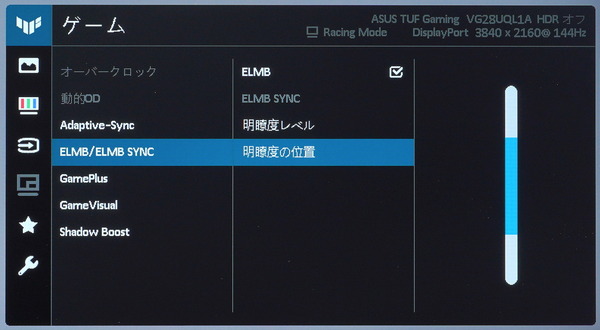
バーの位置を動かす形でOSD設定を行うので設定値をTop/Middle/Lowとすると、『1.画面中央にベストタイミングを合わせる』、『2.ELMBの明瞭度レベル:Level3(もしくはELMB Sync)』の条件下では、明瞭度の位置の最適な設定値は”Top”です。(下は点灯開始を1/40として8/40フレーム目を抜粋)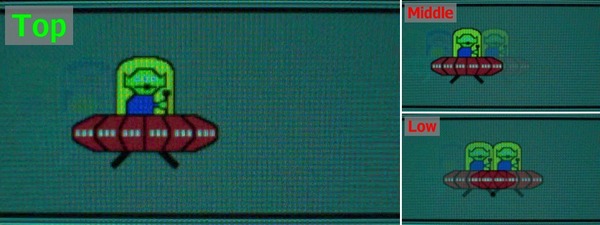
「ASUS TUF Gaming VG28UQL1A」に搭載された「ELMB」などモーションブラーリダクション機能は、人の目の錯覚が引き起こす残像やボヤケを解消する機能なので、写真や動画を見せて残像が抑制されている様子を実際に見せるというような解説は厳密には不可能です。
そのためレビューでは管理人が試用してみたインプレッションを伝えることくらいしかできないのですが、MBR機能を有効にすると動いている物体の輪郭がクッキリとして確かに視認しやすくなりました。下の写真は管理人が「UFO Test: Strobe Crosstalk」を見た時の感覚を表現したイメージ図ですが、MBR機能を有効にすると輪郭のボヤケがなくなってネイティブスピードでも倍速ハイスピード動画のスローモーションで輪郭を追っている時に近い感覚で追従して見ることができました。
また「ASUS TUF Gaming VG28UQL1A」は単純なMBR機能に加えて、可変リフレッシュレート同期機能を併用できる「ELMB (Extreme Low Motion Blur) Sync」にも対応しています。Adaptive-SyncをONの時にはELMBがグレーアウトしてELMB Syncが選択可能になります。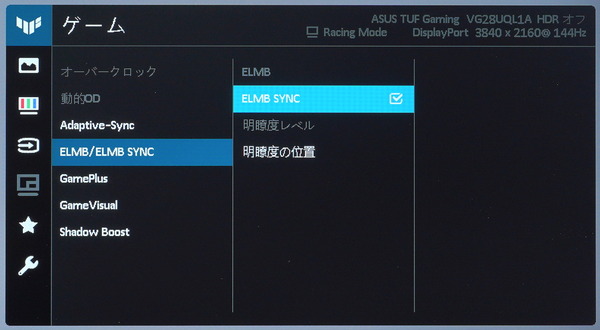
ELMB Syncでは明転・暗転比率を調整する「明瞭度レベル」はグレーアウトするのでディスプレイ輝度は固定となります。明転タイミングを調整する「明瞭度の位置」は通常のELMB同様に設定できます。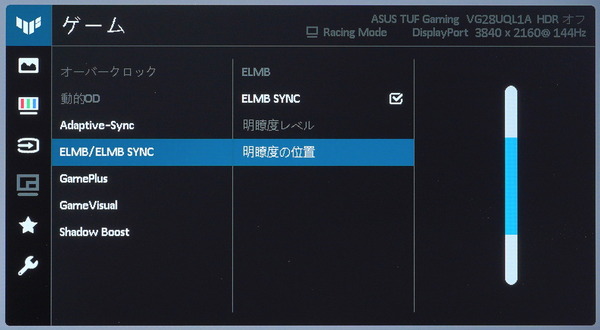
「ASUS TUF Gaming VG28UQL1A」のELMB Syncがどのように機能しているのか、実際のPCゲームで試してみました。
下はVRR同期で144FPS/144Hzの表示を5760FPSスーパースローモーションに撮影した様子です。<VRR同期120FPSの場合、VRR同期92FPSの場合>
「ASUS TUF Gaming VG28UQL1A」のELMB Syncは上のGIF動画を見ての通り、画面更新で最も変化の大きいタイミングが綺麗に『赤黒い消灯』に収まっています。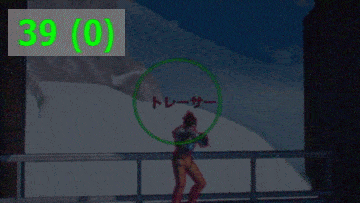
「ASUS TUF Gaming VG28UQL1A」のELMB Syncでは、1リフレッシュを『黄緑の点灯(4) → 赤黒い消灯(25) → 黄緑の点灯(4) → 薄暗い点灯(1リフレッシュの残り時間、144Hz/144FPSなら7)』で繰り返します。
薄暗い点灯以外の明転・暗転周期はリアルタイムリフレッシュレートに依らず一定で固定されており、143Hz以下では1リフレッシュの時間が伸びた分だけ『薄暗い点灯』の時間が加算されるという動作です。
ELMB SyncによるMBR機能は80~90FPSを境にしてシームレスにオン(バックライトが点滅)とオフ(常時点灯)が切り替わります。
ELMB SyncにおいてVRR同期機能は下限48Hzで対応しますが、MBR機能は80~90FPS程度が下限になります。一度バックライトが常時点灯になっても、フレームレートが90FPS以上になるとシームレスで再度バックライトが点滅しMBR機能が有効になります。
なおバックライトが点滅している状態と常時点灯している状態とで体感するディスプレイ輝度には変化はないので、オン/オフをまたいでも明るさ的には違和感はありません。
過去にレビューした4K/144Hz/HDMI2.1搭載で同等スペックの「GIGABYTE M28U」では60Hz/60FPSでも
MBR機能とVRR同期機能を同時に有効にできたので、「ASUS TUF Gaming VG28UQL1A」でもFWアップデート等でELMB Syncの動作の改良に期待したいところです。
「ASUS TUF Gaming VG28UQL1A」のELMB SyncとELMB(同期なし)を比較すると下の動画のようになります。MBR機能にVRR同期機能を組み合わせたELMB Syncではテアリングがなく、垂直同期ほどではありませんが同期なしでも多少発生するスタッターが軽減されているのが分かると思います。
ASUS TUF Gaming VG28UQL1AのHDR表示やCSゲーム機対応について
最後に「ASUS TUF Gaming VG28UQL1A」のHDR表示やCSゲーム機の対応(4Kエミュレートなど)についてチェックしていきます。
| HDR表示やCSゲーム機対応について | |
| HDMI ver, ポート数 | HDMI2.1 (48Gbps) ×2 HDMI2.0×2 |
| HDR表示 | 対応 |
| VRR同期 | 併用可能 |
| カラーフォーマット | DP1.4: 4K/144Hz/10bit RGB HDMI2.1: 4K/120Hz/10bit RGB (4K/120Hz/12bit RGB) |
| ピーク輝度(実測) | 439cd/m^2 |
| 輝度認証 | VESA DisplayHDR 400 |
| ローカルディミング | 対応(1D型) |
| 4Kエミュレート | 4Kネイティブ対応 |
| PlayStation 5 | 4K/120FPS対応, YUV422 |
| Xbox Series X/S | 4K/120FPS対応 |
HDR表示への対応やカラーフォーマットについて
「ASUS TUF Gaming VG28UQL1A」はHDR表示に対応しており、VESAがPCモニタ向けに展開している輝度認証のVESA DisplayHDR 400を取得しています。
「ASUS TUF Gaming VG28UQL1A」は標準でHDR信号を受け付ける状態になっており、HDR表示を行う上で特にOSD上から設定を行う必要はありません。
HDR信号を認識すると通常はグレーアウトしているHDR関連のOSD設定にアクセスできるようになり、HDR表示プリセットとして「ASUS Gaming HDR」と「ASUS Cinema HDR」と「コンソールモード」の3種類が選択できます。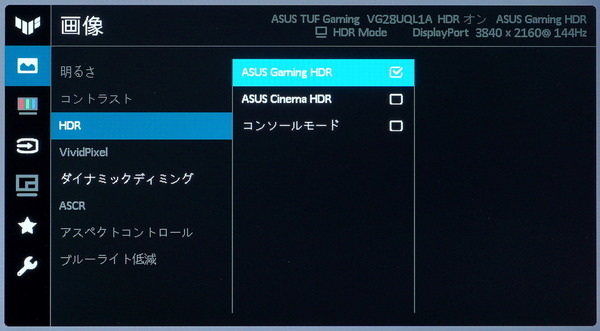
なおHDR表示モード中は色設定や一部ゲーミング機能が排他利用(グレーアウト)になり、SDR映像ソースの時は輝度の調整が可能ですが、HDR映像ソースが入力されると輝度も自動制御になります。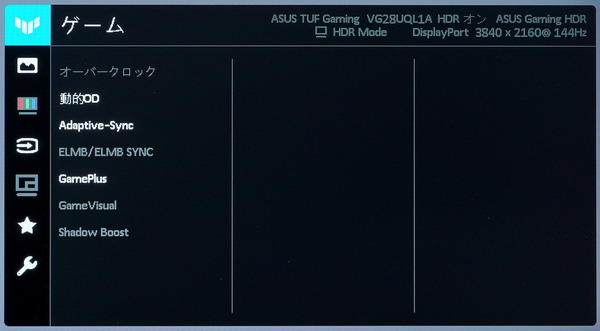
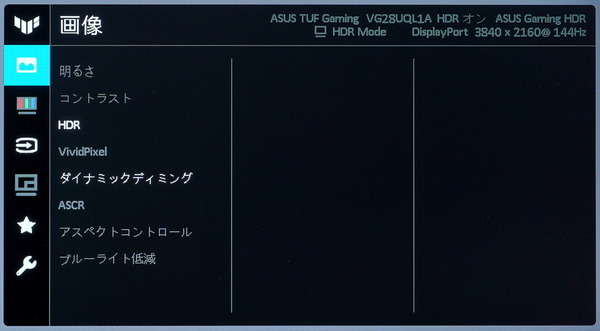
「ASUS TUF Gaming VG28UQL1A」はDisplayPort1.4 DSCに対応しているので、最新グラフィックボードを搭載したゲーミングPCと接続した場合、4K/144Hz/HDR表示において、RGB 10bitのカラーフォーマットに対応します。G-Sync Compatibleなど可変リフレッシュレート同期機能も併用が可能です。
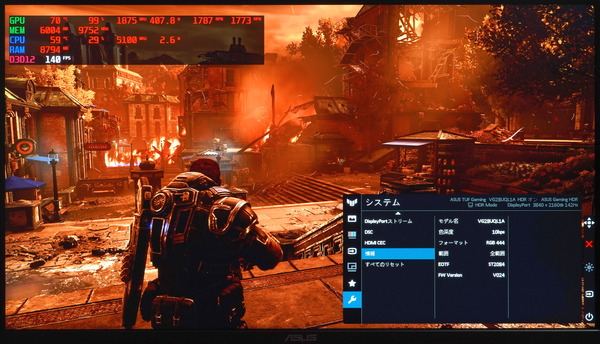
また「ASUS TUF Gaming VG28UQL1A」のHDMI2.1ビデオ入力は最大48Gbpsのデータレートで映像データの伝送が可能であり、視覚損失のない非可逆圧縮機能 Display Stream Compression (DSC) 1.2aにも対応しています。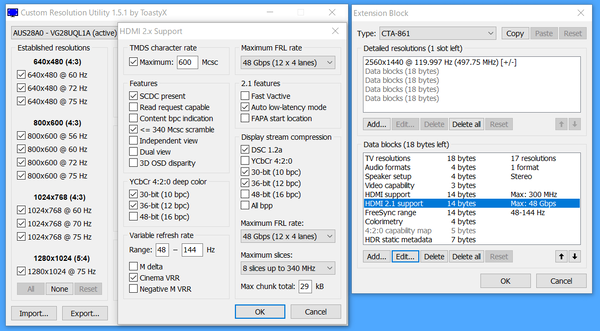
最新グラフィックボードと接続した場合、4K/144Hz/HDR表示においてRGB 10bitのカラーフォーマットに対応します。G-Sync Compatibleなど可変リフレッシュレート同期機能も併用が可能です。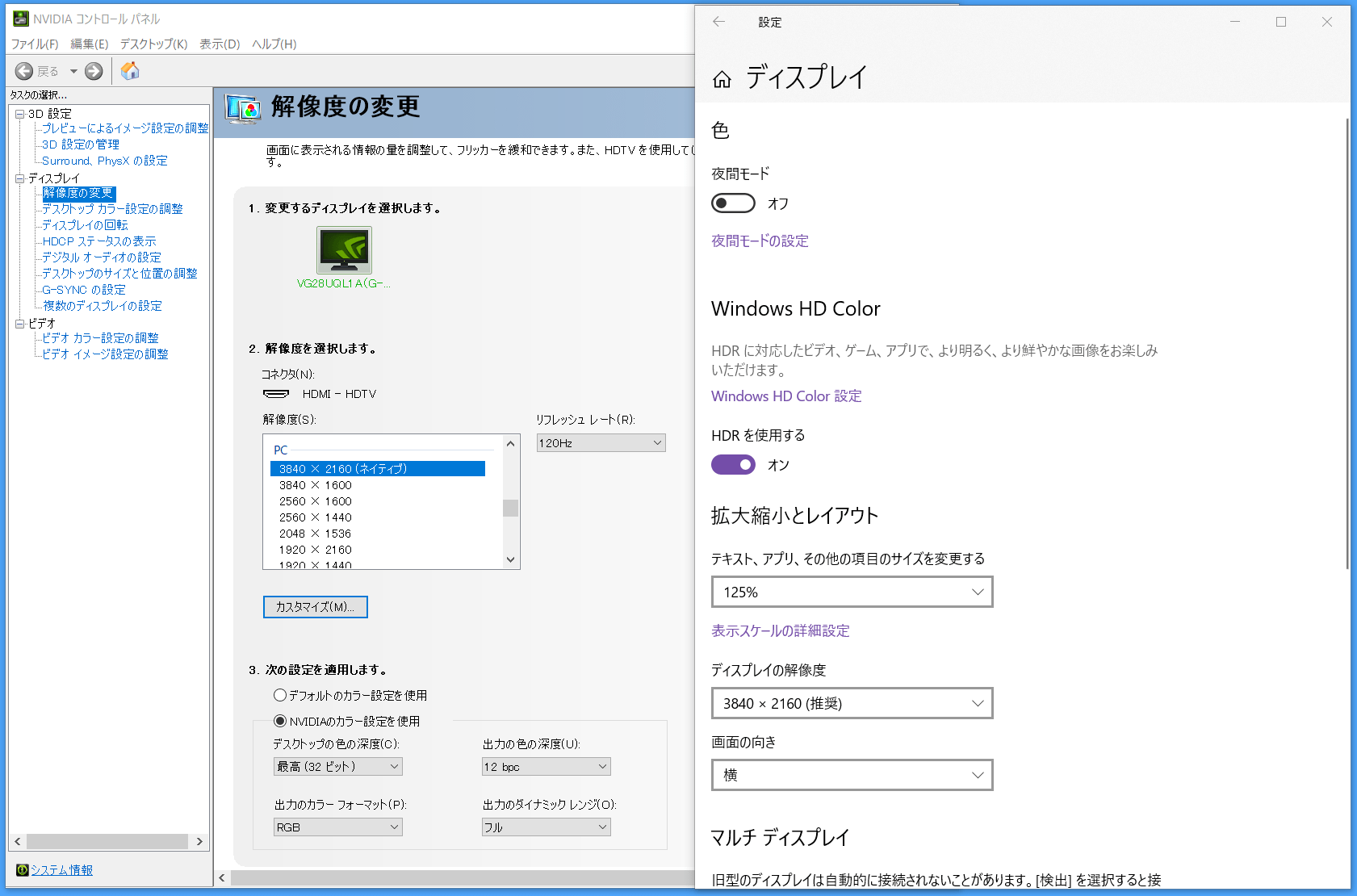
4K/144HzでRGB 12bitのカラーフォーマットもNVIDIAコントロールパネル上から設定自体は可能でしたが、「ASUS TUF Gaming VG28UQL1A」のOSDメニューの情報ではRGB 8bitの表示になっていました。OSDの表示がおかしいのか、もしくは4K/144HzではRGB 12bitに非対応のようです。
HDRについて簡単に説明すると、HDR(ハイダイナミックレンジ)というのは、RGBの光の三原色の映像情報に加えて、輝度(明るさ)の情報が備わった映像ソースのことです。
従来の表示機器や映像ソースでは10^3程度のダイナミックレンジしかありませんでしたが、HDRに対応することでダイナミックレンジが10^5程度と100倍近く拡張され、従来よりも細かい階調で明るさや暗さを表現できるようになり、「明るい場所は明るく、暗い場所は暗く」なるように画面の明るさを操作することで、白飛びや黒潰れをなくして高画質を実現しています。
HDRに関する説明は色々とあると思いますが、管理人は『明るい場所はより明るく、暗い場所はより暗く』と大雑把に理解しています。
「明るい場所は明るく、暗い場所は暗く」するということは必ずしも”見えやすく”なるわけではありません。というか暗い場所は暗くなるので必然、暗い部分は見えにくくなります。逆に明るい場所が明るくなったら見えやすくなるかというと、再現可能な輝度の領域が増すので、ディスプレイによる描画は現実に近づきますが、太陽を覗き込んだ時のように特に明るい場所の周辺は光で潰れて(目の調光機能的な問題で)見えにくくなります。もちろん明暗が分かれることで境界線がクッキリして見えやすくなる場合もあります。
一部のゲーミングモニタに暗所を明るく(白く)して見えやすくする機能があるように、HDR表示は見やすさには直結しないので、見やすさという意味で画質が良くなるのかというと、その点はケースバイケースです。SDRダイナミックレンジの範囲内で平滑化されていた時に比べて、暗い部分が強調されることを考えると見えにくさの方が体感しやすい気がします。
HDRは原理的にはモニタから見える映像を”リアル”に近づける機能です。ただし実際のところはモニタ個別の色調設定などの都合で鮮やかになり過ぎたり色味が変わったりするので、「実際の視覚と同じ」という意味でリアルかというと疑問符が付くのですが。「明るい場所は明るく、暗い場所は暗く」なるので立体感は増して、平面表示の中に奥行を感じやすくなるという点ではリアルな表示に近づきます。個人的にはHDR表示の効果はSDRに比べて、鮮やかになって、立体感が増すと感じています。
4Kモニタの広告をフルHDモニタで見る以上に、SDRモニタでHDRについて体感的に理解することは困難です。なのでHDRについては店頭など実機で体験して気に入れば購入するくらいが正直なところおすすめです。HDRについては正直に言って”百聞は一見に如かず”な機能です。SDRモニタ上で調べるよりもHDR表示の実機を見て気に入るかどうかが全てな機能だと思います。
HDR表示におけるディスプレイ輝度やローカルディミングについて
「ASUS TUF Gaming VG28UQL1A」はVESAがPCモニタ向けに展開している輝度認証のVESA DisplayHDR 400を取得しています。
VESAがMicrosoft Store上で無料アプリとして公開しているVESA DisplayHDR Compliance Testsから、「ASUS TUF Gaming VG28UQL1A」のディスプレイ輝度の扱いが確認できました。(データの読み方については管理人も怪しいので参考までに)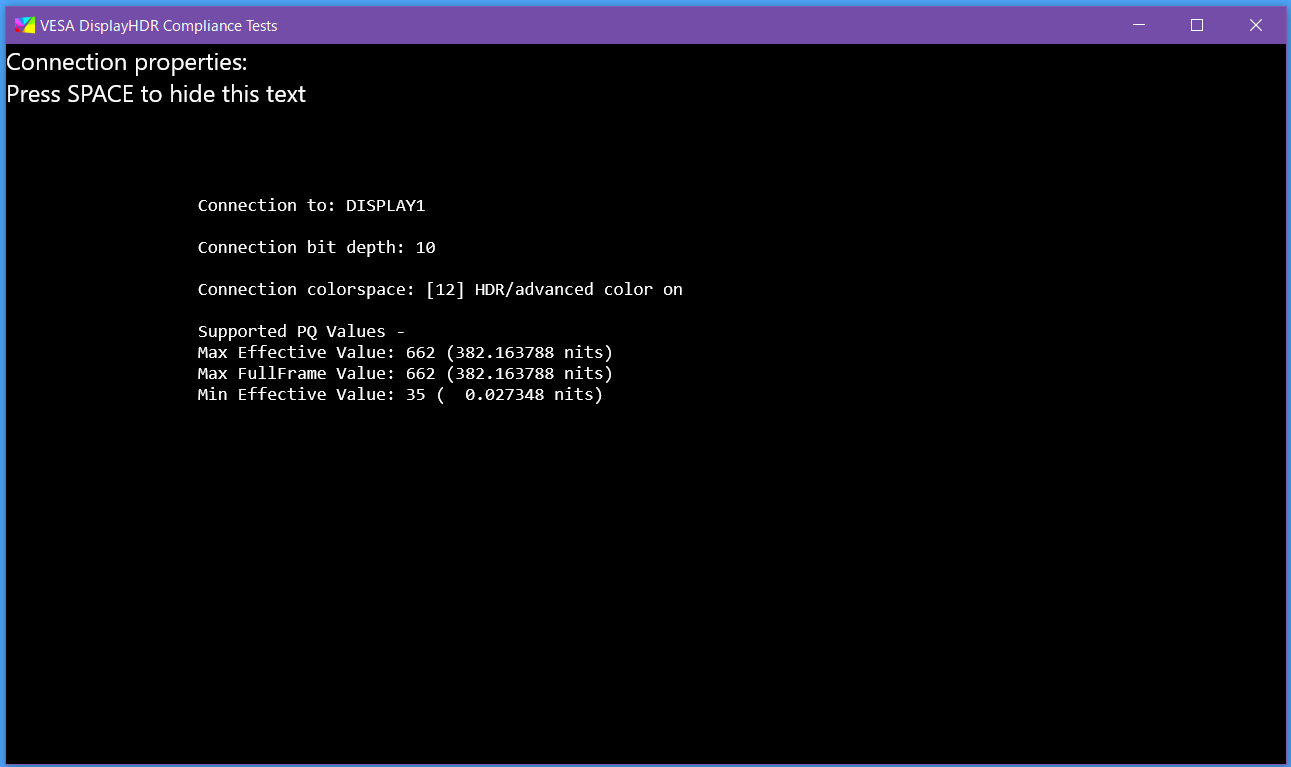
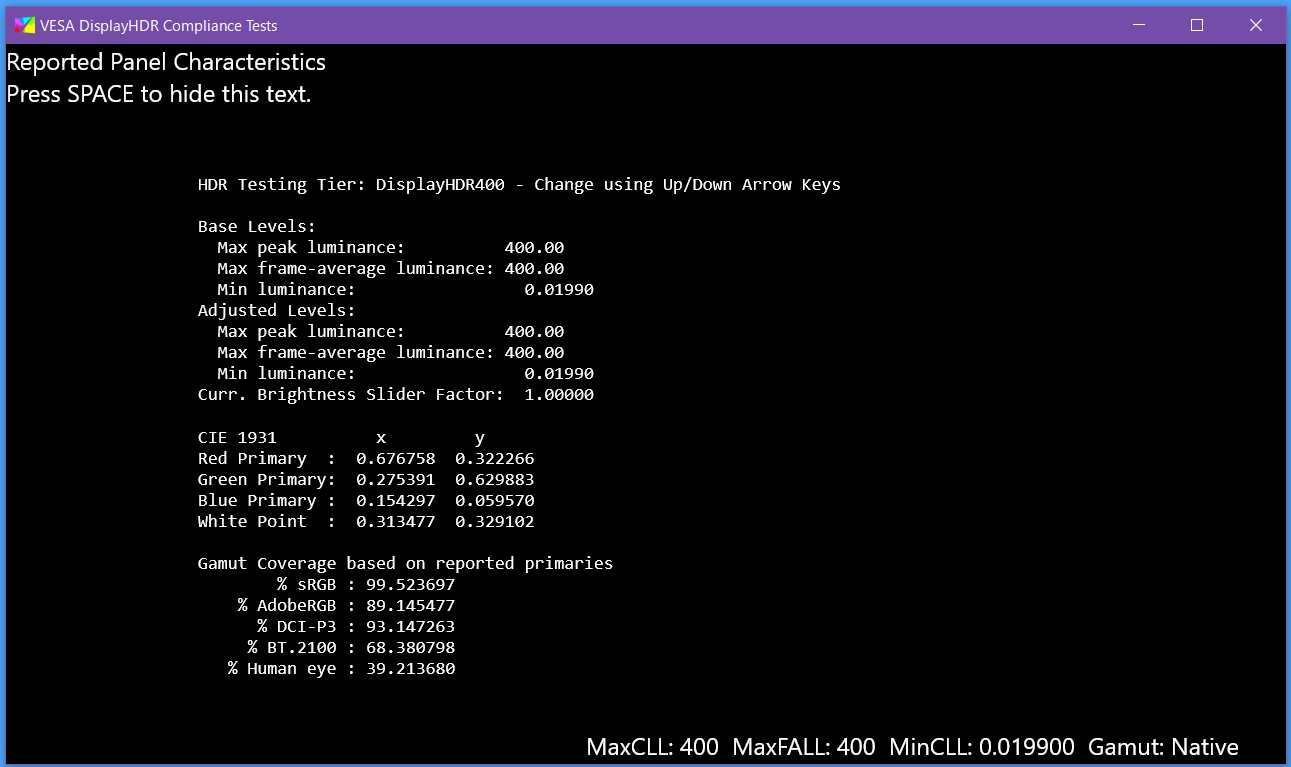
近年のモニタにおいてHDRモードのディスプレイ輝度は高輝度領域の広さや高輝度表示の継続時間に依存するので、i1 Display Pro Plusを使用してHDR時の最大輝度を条件別で測定してみました。なお持続最大輝度は十数秒後で測定しているのでもう少し下がる可能性もあります。
「ASUS TUF Gaming VG28UQL1A」は全体と10%部分、長時間の持続輝度のいずれも430~440cd/m^2の明るさで大きな変動はありませんでした。後述のローカルディミングを無効化しても最大輝度は430~440cd/m^2で変わりません。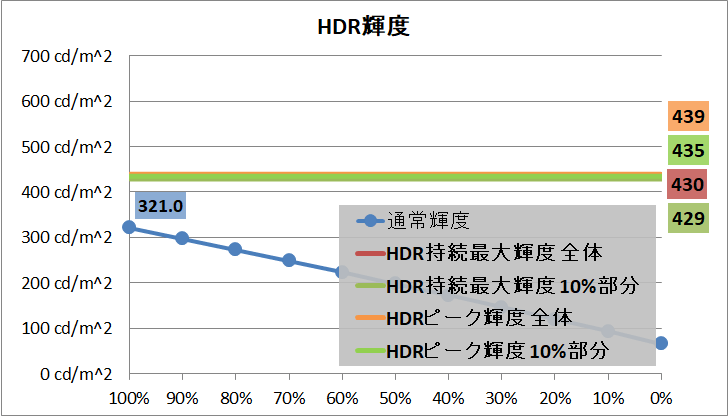
また「ASUS TUF Gaming VG28UQL1A」にはローカルディミングやバックライト部分駆動と呼ばれるOSD設定として「ダイナミックディミング」がありますが、HDR表示モードになると同機能が自動的に有効になります。任意に無効化することも可能です。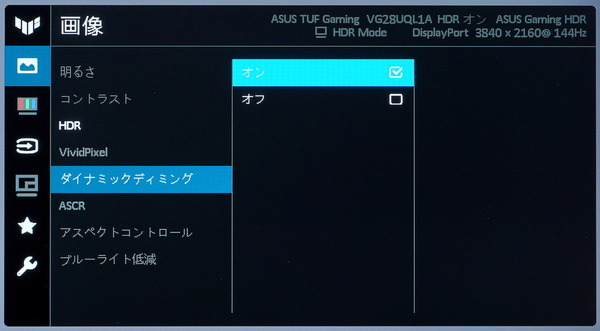
「ASUS TUF Gaming VG28UQL1A」の可変バックライトは単純に輝度が変動するだけでなく、短冊状に分割するだけの一次元型で分割数は少ないですがローカルディミング(バックライト部分駆動)にも対応しています。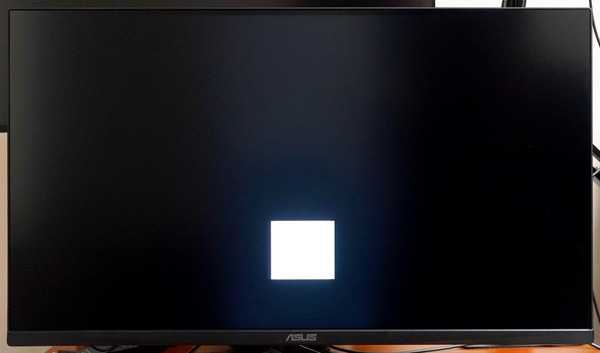
ローカルディミングのゾーン数が少ないので動画を見ての通り、輝点に対してかなりの広範囲でバックライトが点灯してしまいます。ローカルディミングを採用するのであれば、フルアレイ型で少なくとも100単位のゾーン数は実現して欲しかったところです。
CSゲーム機接続時の4KエミュレートやHDCP対応について
「ASUS TUF Gaming VG28UQL1A」に搭載された4基のHDMIサブ入力のうち2基はHDMI2.1に対応しているので、PlayStation 5やXbox Series X/Sを組み合わせた場合、4K/120Hzの表示が可能です。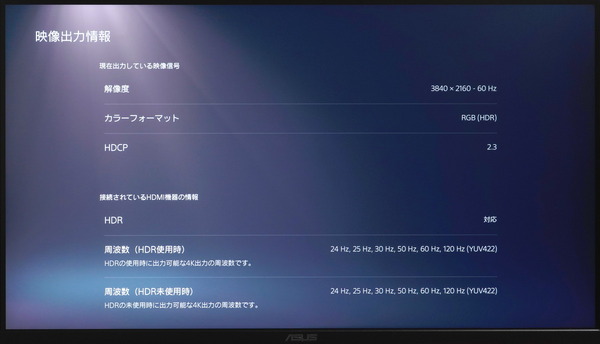
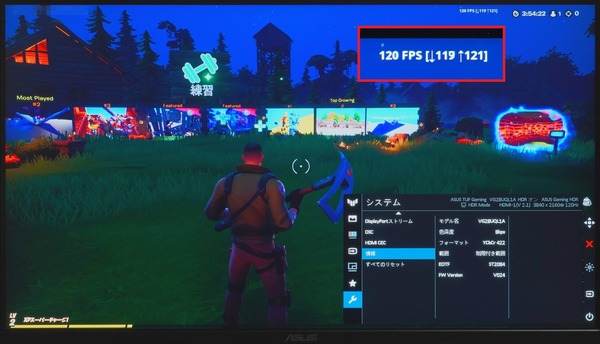
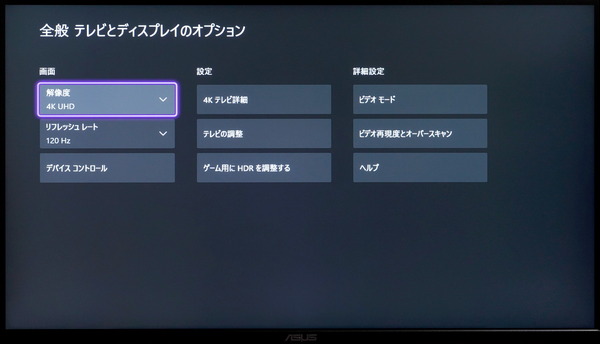
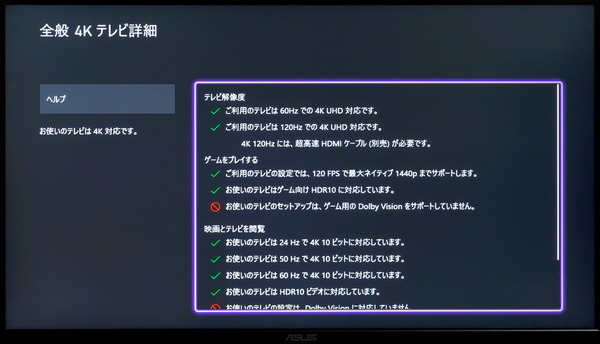
2021年現在、Xbox Series X/Sのみ対応でPlayStation 5は非対応ですが、ゲーム機が対応していればVRR同期機能も利用できます。さらにELMB Syncも使用可能です。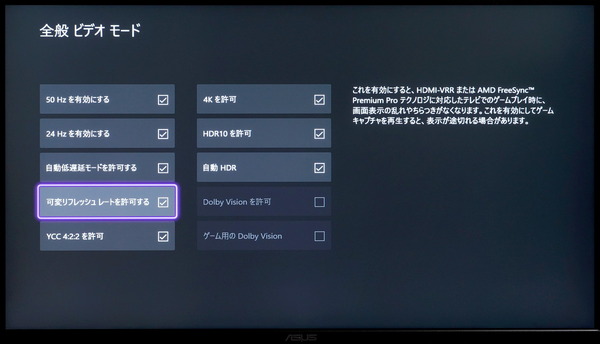
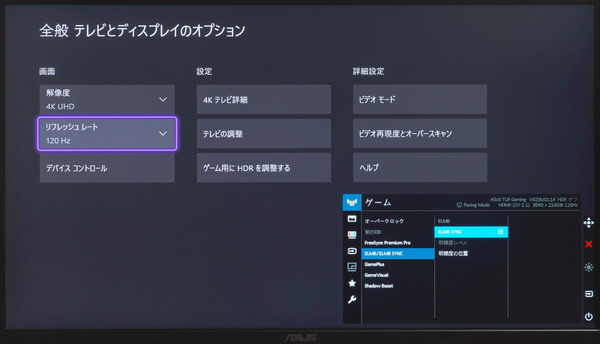
ゲーム機や動画プレイヤーなどからモニタの電源ON/OFF等の操作が可能になるHDMI CECにも対応していました。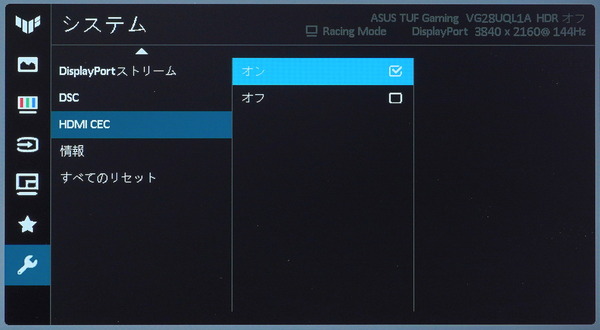
ASUS TUF Gaming VG28UQL1Aのレビューまとめ
最後に「ASUS TUF Gaming VG28UQL1A」を検証してみた結果のまとめを行います。簡単に箇条書きで以下、管理人のレビュー後の所感となります。
良いところ
- 画面サイズ28インチでゲーミングモニタとしてはちょうどいいサイズ
- 発色や視野角に優れたIPS液晶パネルで、90% DCI-P3の広色域
- 液晶パネルは反射防止のアンチグレア
- IPS液晶としてはトップクラスに高速な応答速度
- ビデオ入力はDisplayPort1.4とHDMI2.1×2とHDMI2.0×2の計5系統
- DP1.4はDSC機能によって4K/144Hz/10bit RGB/HDR/VRRに完全対応
- HDMI2.1は4K/144Hz/10bit RGB/HDR/VRRに完全対応
- 可変リフレッシュレート同期機能に対応(48FPS~144FPS)
- NVIDIA製GPUとの互換性を示すG-Sync Compatible認証を取得
- 可変リフレッシュレート同期と併用可能なMBR機能「ELMB Sync」に対応
- HDR輝度認証のVESA DisplayHDR 400を取得
- HDMI2.1搭載なのでPS5やXbox SXを接続時は4K/120FPSやVRR同期に対応
- モニタ本体重量4.6kgかつVESAマウント対応でモニターアームを使用可能
- 4K/144Hz/HDMI2.1搭載というスペックでは最安値クラスの税込み9.2万円
悪いところor注意点
- ビデオ入力の自動切り替え機能を無効化できない
- ELMB Syncを使用中、MBR機能は90Hz前後を境にオン/オフがシームレスに切り替わる
- ローカルディミングは1次元型で分割数も少ない
「ASUS TUF Gaming VG28UQL1A」は3840×2160の4K解像度ながらネイティブ144Hzの高速リフレッシュレートで動作し、DP1.4 DSCやHDMI2.1によって4K/144HzをフルRGBで表示しながら、可変リフレッシュレート同期機能に加えて、DisplayHDR 400認証を取得する高輝度なHDRにも対応するというハイエンドゲーマー待望の欲張りスペックを実現した製品です。
「ASUS TUF Gaming VG28UQL1A」はゲーミングモニタではまだ採用の少ない次世代規格HDMI2.1対応ビデオ入力を搭載しており、PlayStation5やXbox Series X/Sを接続した場合、4K/120FPSの表示が可能、またゲーム機が対応していれば可変リフレッシュレート同期機能も使用できます。大型テレビを置けない私室で、PlayStation5やXbox Series X/Sを使いたい人には最適なモニタです。
「ASUS TUF Gaming VG28UQL1A」は可変リフレッシュレート同期機能「AMD FreeSync (VESA Adaptive-Sync、HDMI Variable Refresh Rate)」に対応しています。VRR同期対応フレームレートとして48FPS~144FPSの幅広いフレームレートをカバーしており、60FPS前後しか維持できない最新の高画質な重いゲームから、100FPS以上を維持できる競技性の高い軽めなゲームまで、テアリングやスタッターのないクリアで滑らかな表示を実現します。NVIDIA製GPUとの互換性を証明するG-Sync Compatible認証も取得済みです。
またスペクトル波形をみたところ、「ASUS TUF Gaming VG28UQL1A」はKSF蛍光体(LG製Nano-IPSで有名)の技術を採用した液晶パネルが使用されており、90% DCI-P3の高色域をカバーし、カラー調整関連のOSD設定も豊富なので、イラストレーターや3Dデザイナーなどクリエイター向けにも十分活躍が期待できます。
9.2万円という製品価格そのものは非常に高価な部類ですが、4K/144Hz/フルRGB/HDR/VRR同期対応という充実のスペックに加えて、クリエイター向けにも活躍できる色域のパネル品質を考えれば、「ASUS TUF Gaming VG28UQL1A」はむしろお得感さえあると思います。
以上、「ASUS TUF Gaming VG28UQL1A」のレビューでした。
記事が参考になったと思ったら、ツイートの共有(リツイートやいいね)をお願いします。
ELMB SyncやDisplayHDR 400に対応し、4K/144HzでHDMI2.1ビデオ入力も搭載する28インチIPS液晶ゲーミングモニタ「ASUS TUF Gaming VG28UQL1A」をレビュー。PlayStation5やXbox Series Xに最適なゲーミングモニタを徹底検証https://t.co/RRxCvDFtkK pic.twitter.com/DaGke5P4hx
— 自作とゲームと趣味の日々 (@jisakuhibi) November 15, 2021
関連記事
・予算と性能で選ぶオススメのゲーミングモニタを解説
・PCモニタ・ディスプレイのレビュー記事一覧へ
・PS5にオススメなゲーミングモニタを解説。HDMI2.1搭載や120FPS対応も!
・「LG 27GP950-B」をレビュー。HDMI2.1対応アップグレードモデルを徹底検証
・「MSI Optix MPG321UR-QD」をレビュー。量子ドットでプロ級の発色
・「ASUS ROG Swift 360Hz PG259QN」をレビュー
・「Acer Nitro XV282K KV」をレビュー。HDMI2.1搭載でPS5に最適!
・次世代ゲーミング環境のベストパートナー「LG OLED48CXPJA」をレビュー
・「Acer Predator XB323QK NV」をレビュー。31.5インチでHDMI2.1も搭載!
・360Hz対応フルスペック版が6.6万円!? 「Alienware AW2521H」をレビュー
・「Alienware AW3821DW」をレビュー。G-Sync Ultimateで究極の没入感
・2000nitsの圧倒的な高輝度表現!「Samsung Odyssey Neo G9」をレビュー
・280HzのIPS液晶が最速を更新「ASUS TUF Gaming VG279QM」をレビュー
・GamingOSD2.0が超便利!「MSI OPTIX MAG251RX」をレビュー
・フルHD/240Hz/IPSのベストサイズ「Pixio PX5 HAYABUSA2」をレビュー
















コメント